วิธีการฝากและซื้อขายฟอเร็กซ์ที่ LiteFinance

วิธีการฝากเงินกับ LiteFinance
วิธีฝากเงินบนเว็บแอป LiteFinance
ขั้นแรก คุณจะต้องเข้าสู่ระบบหน้าแรกของ LiteFinanceด้วยบัญชีที่ลงทะเบียนหากคุณยังไม่มีบัญชีที่ลงทะเบียนหรือรู้วิธีเข้าสู่ระบบ โปรดดูโพสต์นี้: วิธีลงทะเบียนบัญชีบน LiteFinance
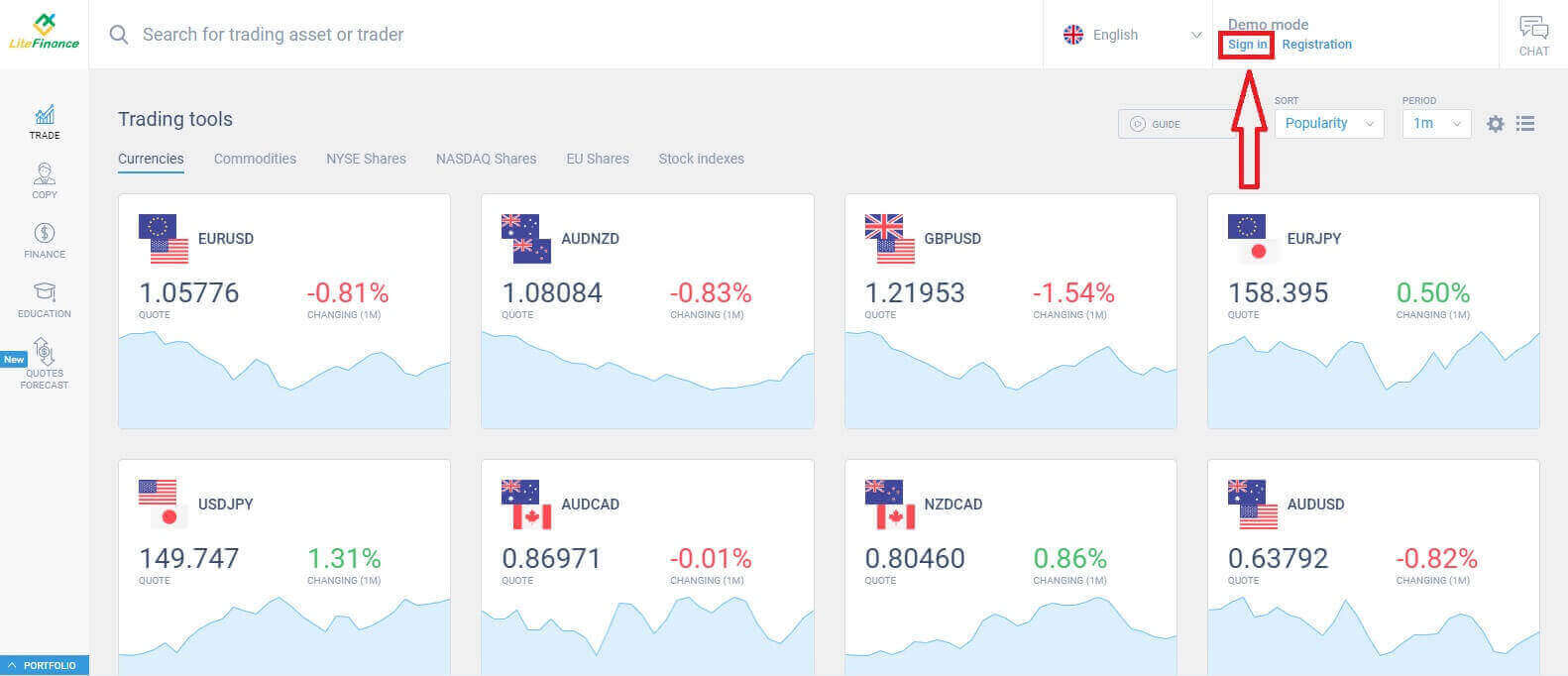
หลังจากเข้าสู่ระบบ บนหน้าจอหน้าแรก ให้มุ่งความสนใจของคุณไปที่คอลัมน์ด้านซ้ายของจอแสดงผล และเลือกสัญลักษณ์"การเงิน"

ในอินเทอร์เฟซนี้ ระบบมีตัวเลือกการฝากเงินที่หลากหลาย ที่แบบฟอร์มวิธีการที่แนะนำ ให้เลื่อนลงเพื่อดูวิธีการฝากเงินอื่นๆ ที่มีอยู่ในปัจจุบัน (ซึ่งอาจแตกต่างกันไปขึ้นอยู่กับประเทศ)
โปรดพิจารณาอย่างรอบคอบและเลือกวิธีที่เหมาะสมกับความต้องการของคุณมากที่สุด!
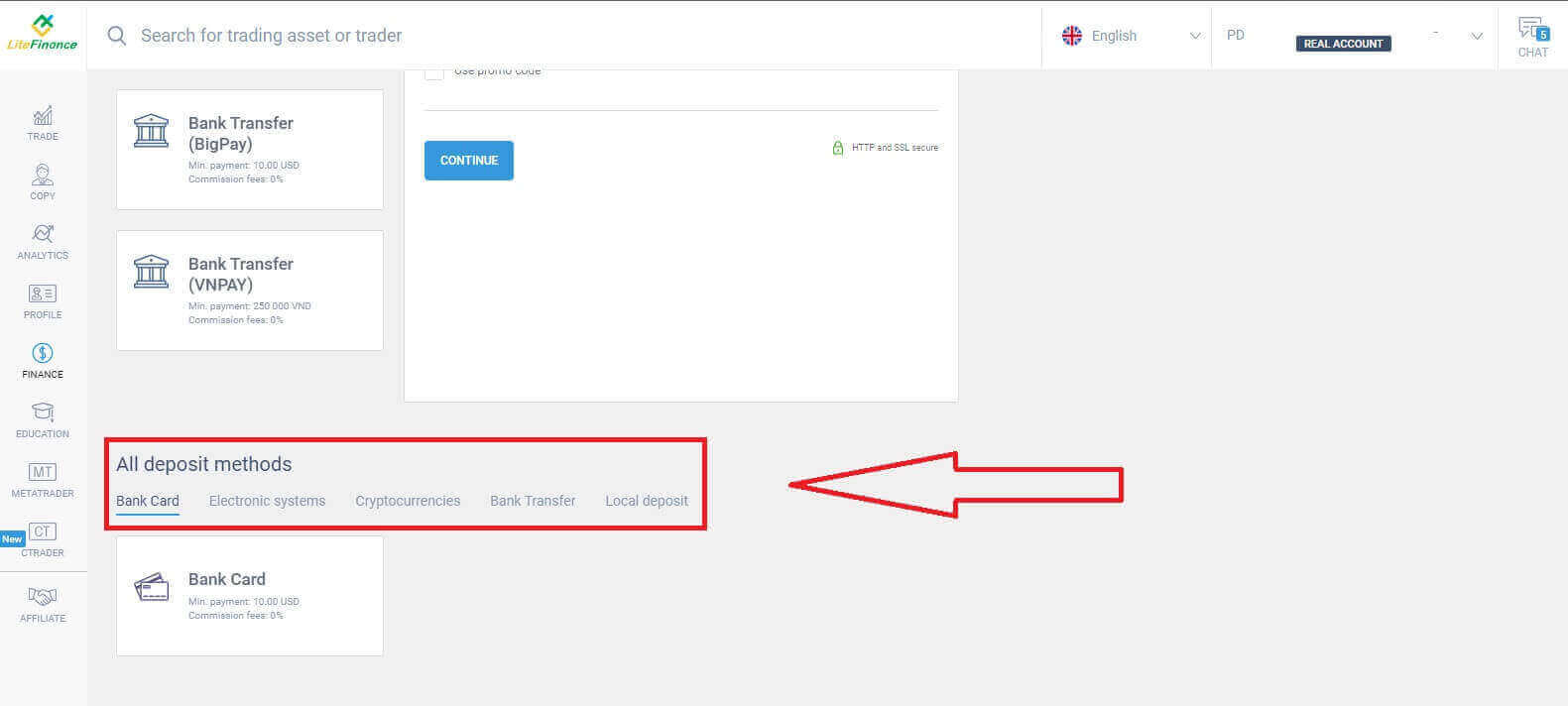
บัตรเครดิตธนาคาร
มีข้อควรพิจารณาสำคัญหลายประการที่ควรคำนึงถึงเมื่อเลือกบัตรธนาคารเป็นวิธีการฝากเงิน:
โรงแรมไม่รับบัตรธนาคารที่เป็นของบุคคลที่สาม และเงินฝากดังกล่าวจะถูกปฏิเสธ
คุณต้องยืนยันโปรไฟล์และบัตรธนาคารของคุณทั้งหมดเพื่อถอนเงินด้วยวิธีนี้ (หากคุณยังไม่ได้ยืนยันโปรไฟล์และบัตรธนาคารของคุณ โปรดดูโพสต์นี้: วิธียืนยันบัญชีใน LiteFinance )
ขั้นแรก ในส่วนเริ่มต้นของแบบฟอร์มการฝากเงิน คุณต้องเลือกบัญชีซื้อขายที่คุณต้องการฝากเงิน จากนั้น ให้ระบุรายละเอียดบัตรที่จำเป็น เช่น:
หมายเลขบัตร.
หมายเลขผู้ถือ.
วันหมดอายุ.
ซีวีวี.
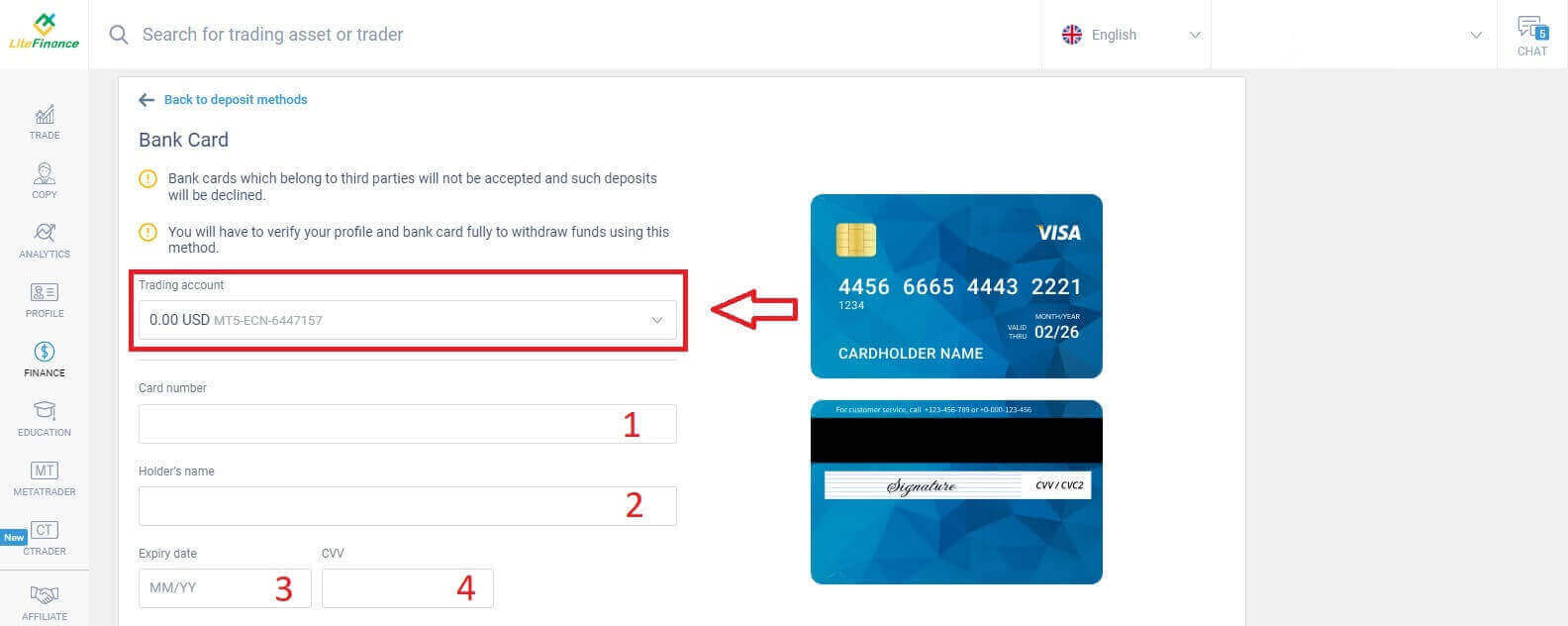
ในส่วนต่อไปนี้ คุณจะต้องให้ข้อมูลส่วนบุคคลขั้นพื้นฐาน:
- ชื่อเต็มของคุณ
- วันเกิด.
- หมายเลขโทรศัพท์.
- ประเทศที่พำนัก
- ภูมิภาค.
- รหัสไปรษณีย์.
- เมืองของคุณ.
- ที่อยู่.
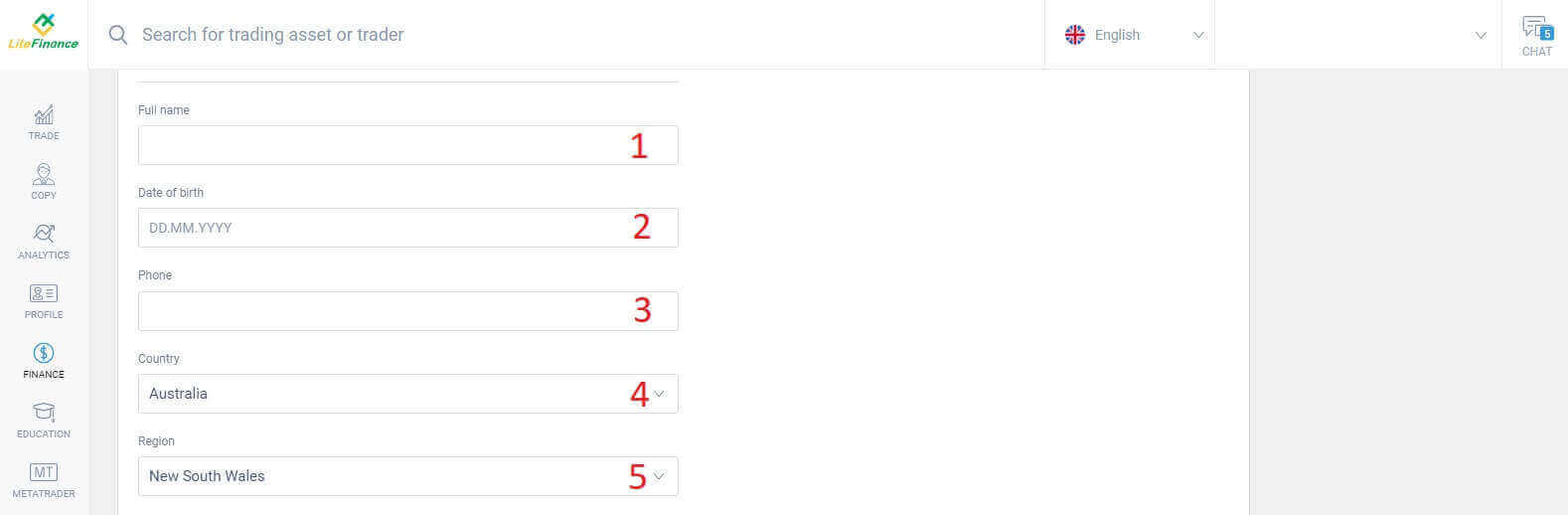
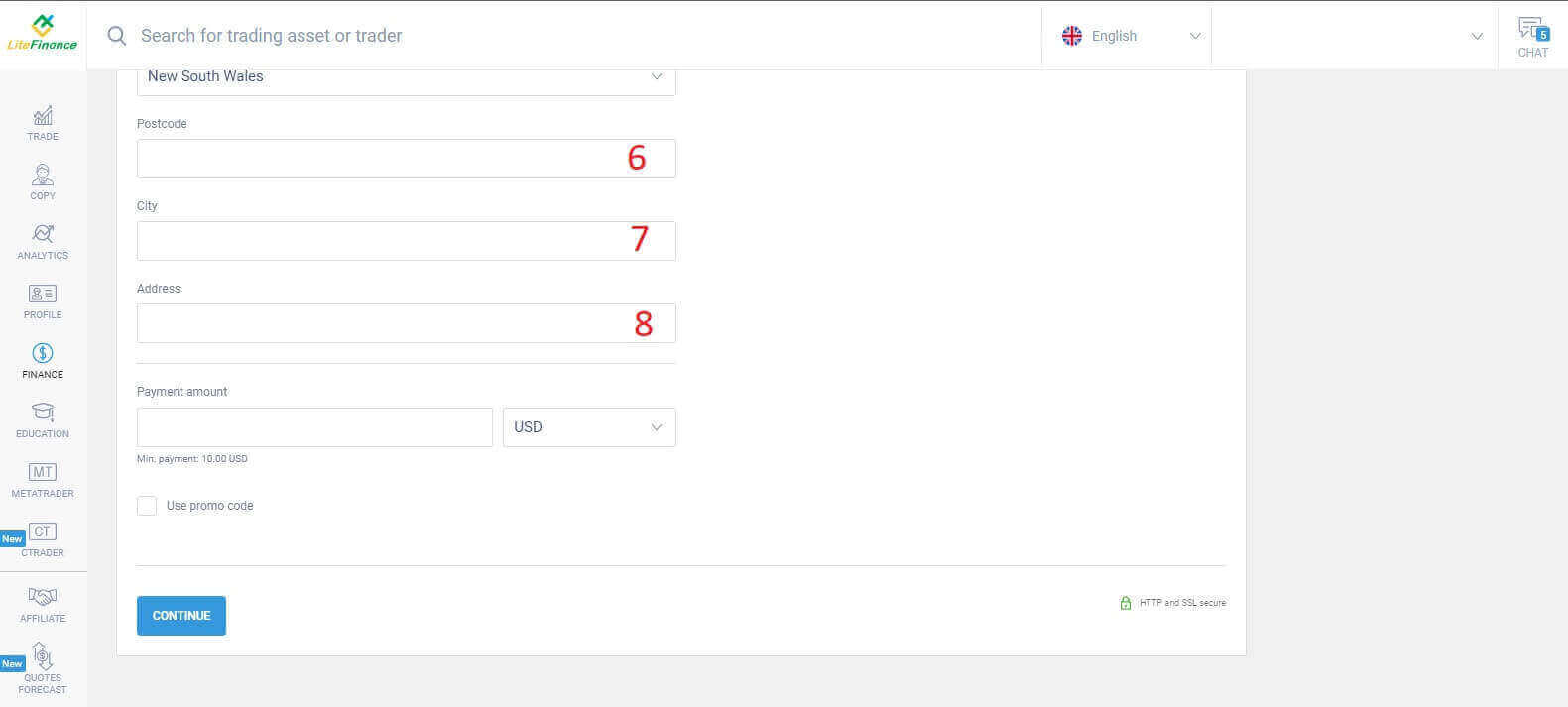
ในส่วนสุดท้าย คุณต้องป้อนจำนวนเงินฝาก (ขั้นต่ำ 10 USD) พร้อมด้วยสกุลเงิน นอกจากนี้ คุณอาจใช้รหัสโปรโมชั่น (ถ้ามี) เมื่อคุณทำตามขั้นตอนทั้งหมดเสร็จแล้ว ให้กด"ดำเนินการต่อ"เพื่อไปยังขั้นตอนต่อไป
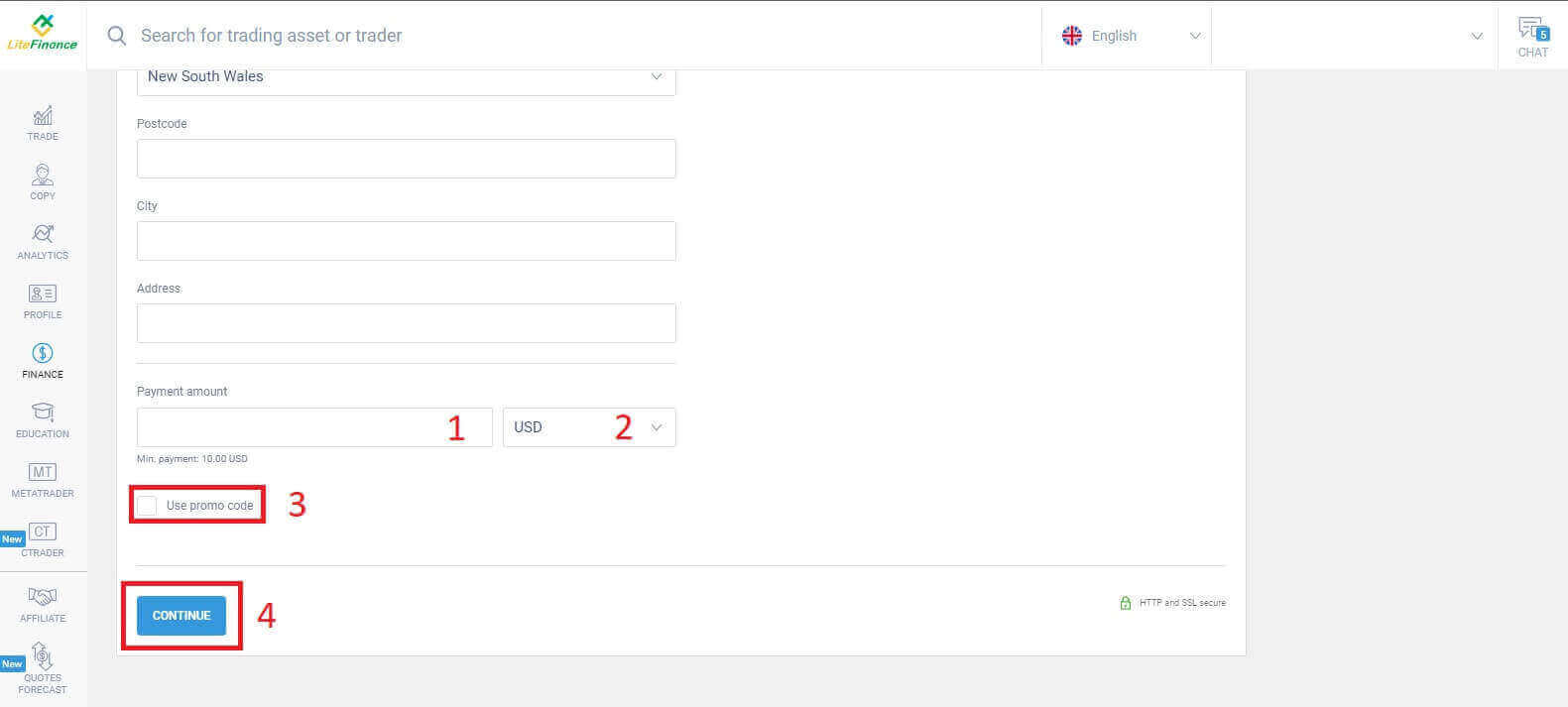
ระบบอิเล็กทรอนิกส์
วิธีนี้มีแง่มุมที่กระชับและสะดวกสบายเนื่องจากไม่จำเป็นต้องป้อนข้อมูลจำนวนมาก ขั้นแรกคุณเพียงแค่ต้องเลือกระบบอิเล็กทรอนิกส์ที่คุณต้องการ นี่คือระบบบางส่วนที่ใช้งานได้:- แอดวีแคช
- สกริลล์
- เนเทลเลอร์
- เงินที่สมบูรณ์แบบ
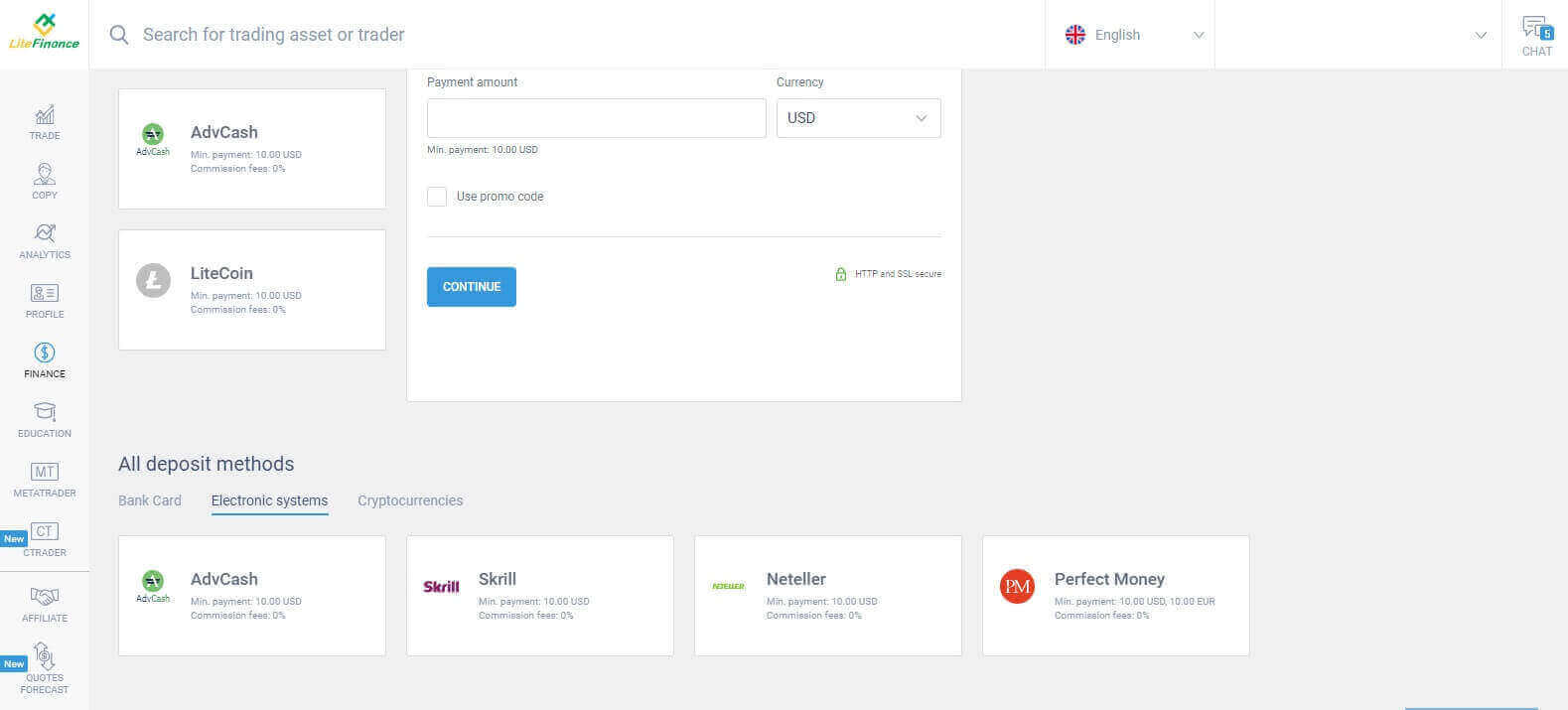
เมื่อคุณเลือกระบบที่ต้องการ เช่นเดียวกับวิธีบัตรธนาคาร คุณจะต้องป้อนจำนวนเงินฝาก (ขั้นต่ำ 10 USD) บัญชีซื้อขาย และระบุสกุลเงิน คุณยังมีตัวเลือกในการแลกรหัสโปรโมชันหากสามารถเข้าถึงได้ และสิ่งที่เหลืออยู่คือคลิก ปุ่ม "ดำเนินการต่อ"เพื่อเสร็จสิ้นกระบวนการ
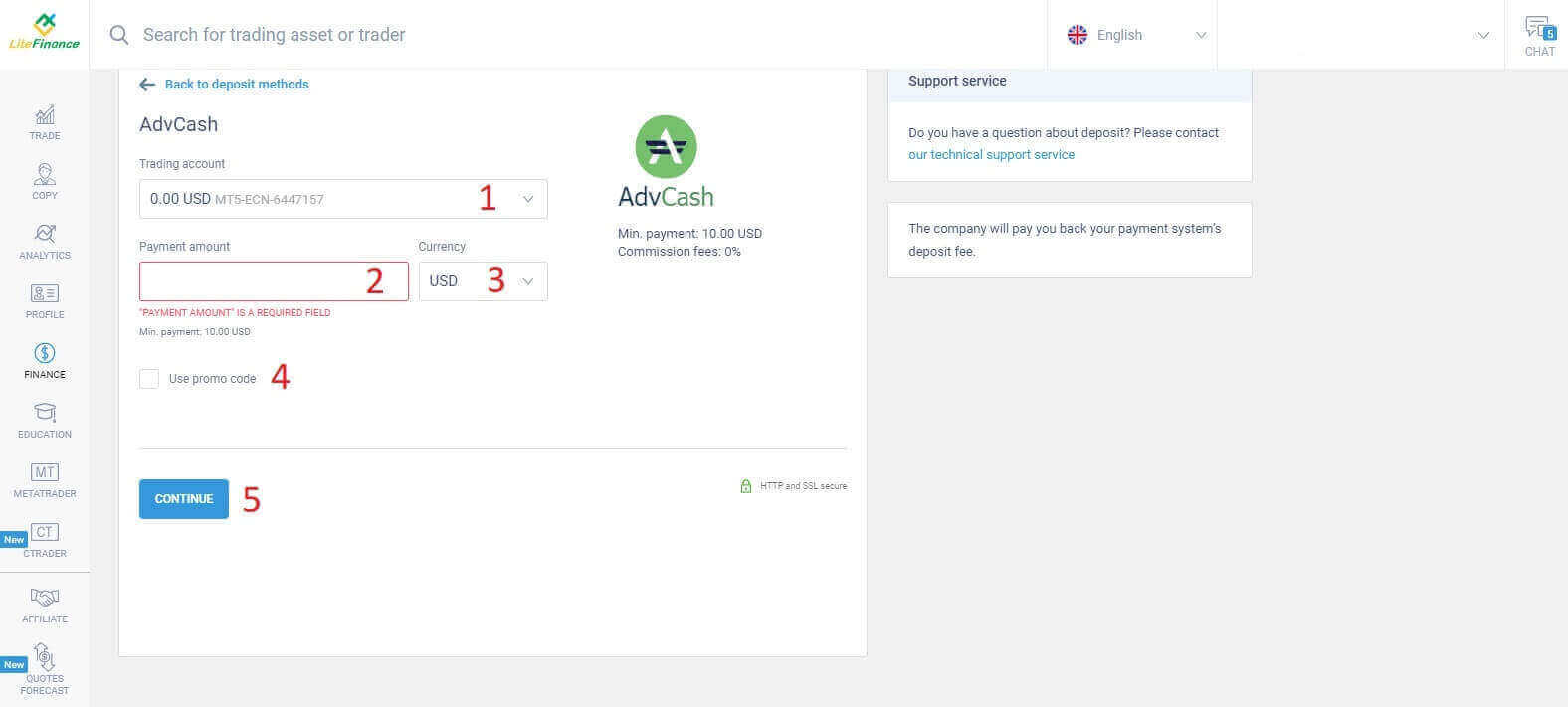
หน้าต่างขนาดกะทัดรัดจะปรากฏขึ้นเพื่อแสดงรายละเอียด โปรดตรวจสอบช่องเหล่านี้อย่างละเอียด:
- วิธีการชำระเงิน
- บัญชีที่คุณต้องการฝาก
- จำนวนเงินที่ชำระ
- ค่าคอมมิชชั่น
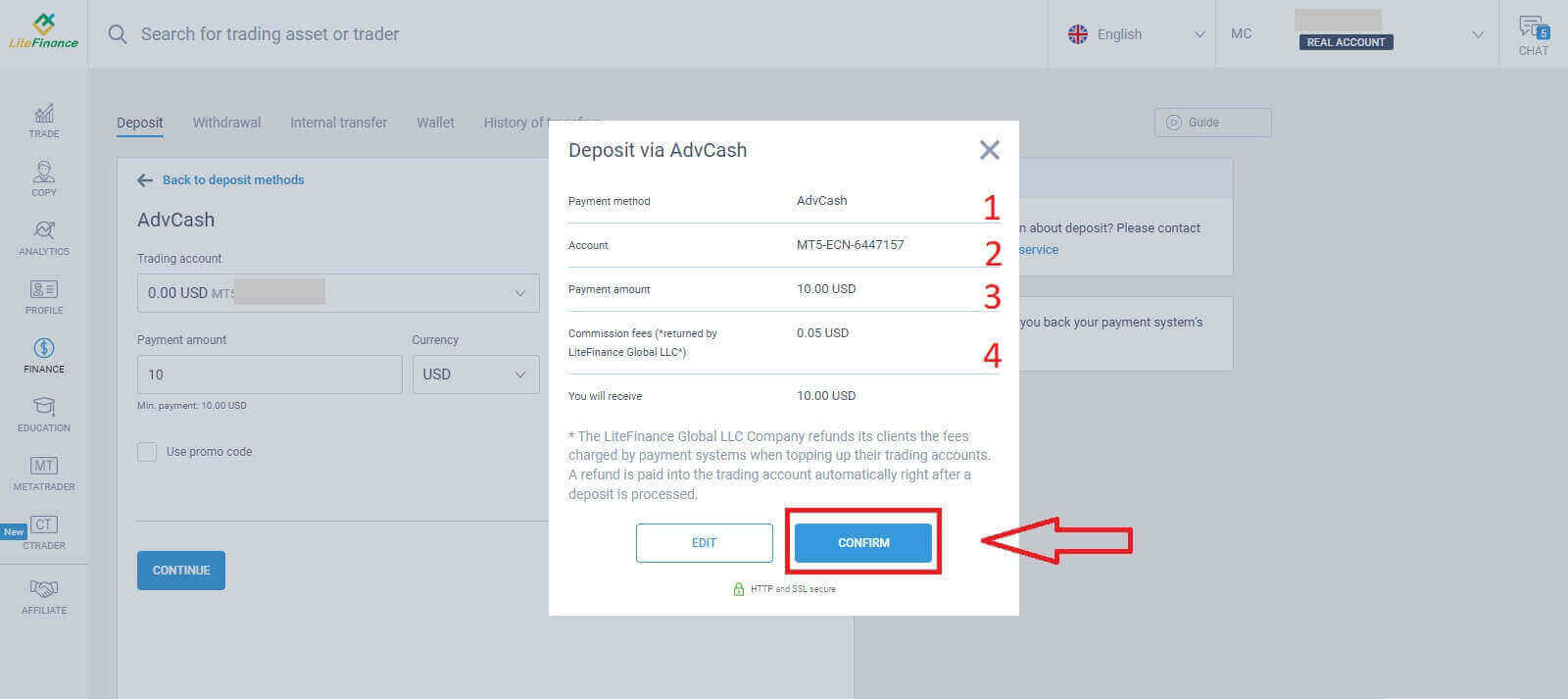
เมื่อถูกต้องทั้งหมดแล้ว ให้เลือก"ยืนยัน"คุณจะถูกนำไปยังเว็บไซต์ของระบบอิเล็กทรอนิกส์ที่เลือก และโปรดปฏิบัติตามคำแนะนำที่ให้ไว้เพื่อดำเนินการฝากเงินให้เสร็จสิ้น
สกุลเงินดิจิทัล
คุณจะเห็นรายการวิธีการฝากเงินที่ใช้ได้ในส่วนการฝากเงิน มองหา"Cryptocurrencies" และเลือกสกุลเงินดิจิทัลที่คุณต้องการฝากเข้าบัญชีของคุณ 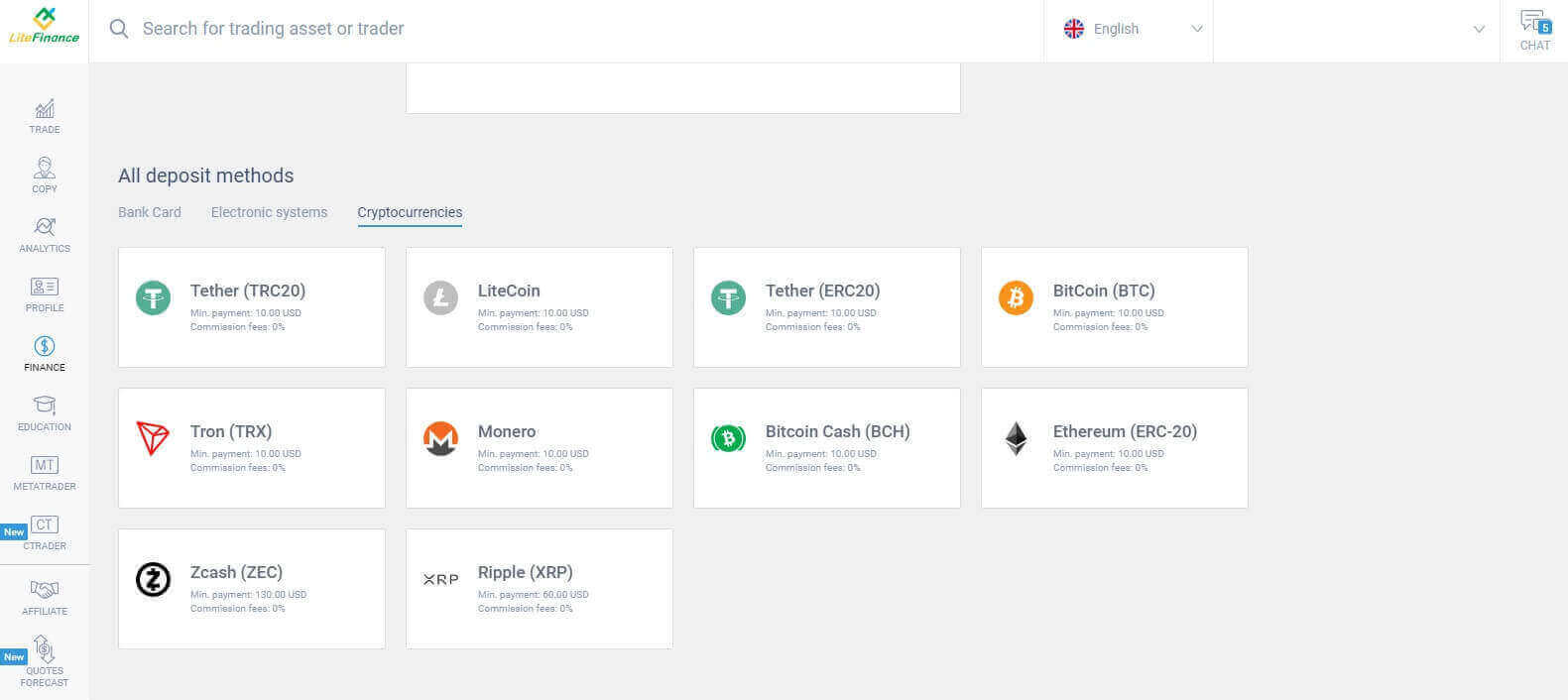
เช่นเดียวกับวิธีการอื่นๆ ก่อนอื่นคุณต้องเลือกบัญชีซื้อขายหนึ่งบัญชีที่คุณต้องการฝากเงิน จากนั้นกรอกจำนวนเงินที่ชำระ (ขั้นต่ำ 10 USD) เลือกสกุลเงิน และใช้รหัสโปรโมชั่น (ถ้ามี) เมื่อเสร็จสิ้นทั้งหมดแล้วให้คลิก"ดำเนินการต่อ" . 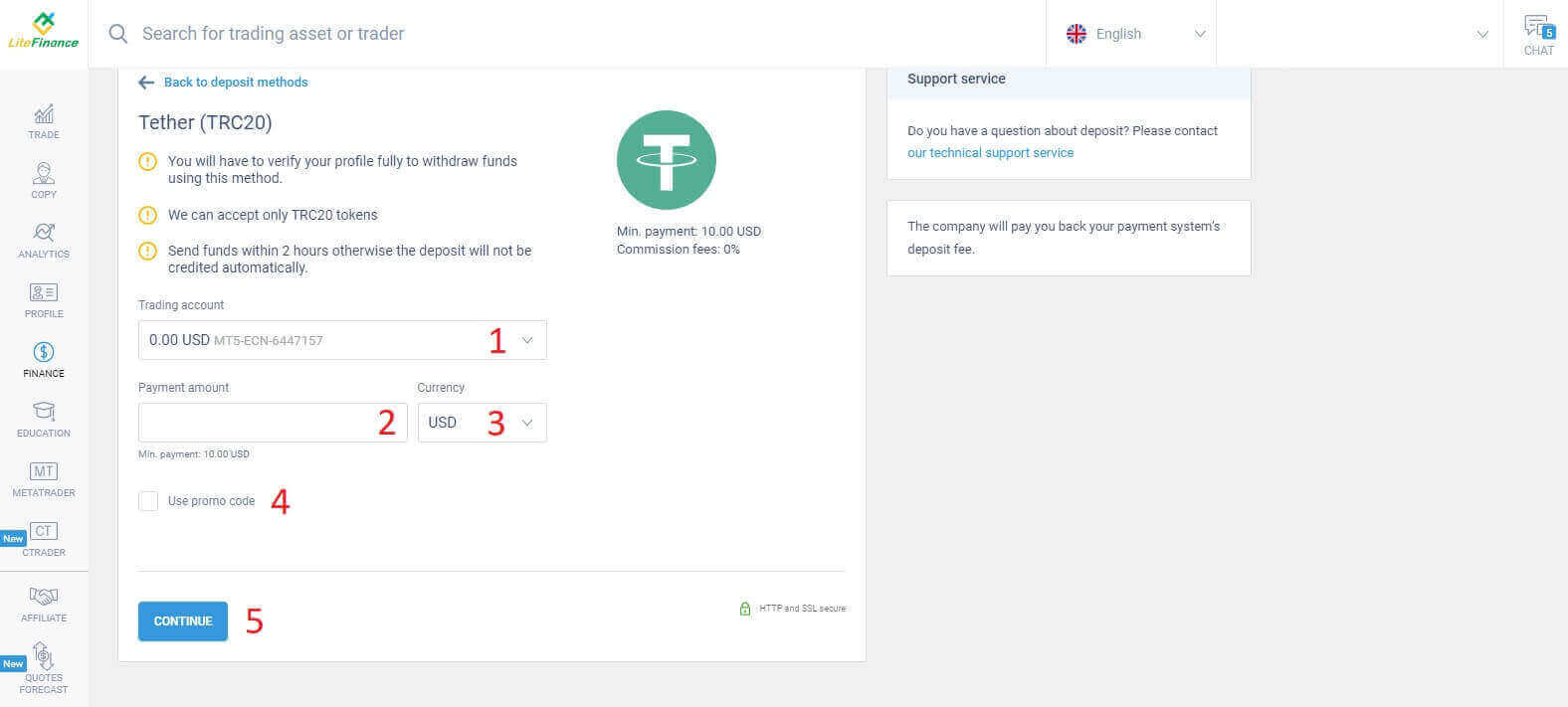
หน้าต่างเล็ก ๆ จะปรากฏขึ้นเพื่อแสดงข้อมูล โปรดทำตามขั้นตอนเหล่านี้:
- ตรวจสอบจำนวนเงินที่ต้องการโอน
- อ่านหมายเหตุอย่างละเอียดก่อนถ่ายโอน
- สแกนรหัส QR และปฏิบัติตามคำแนะนำเพื่อดำเนินการโอนเงินให้เสร็จสิ้น
- คลิก"ยืนยัน"เพื่อเสร็จสิ้น
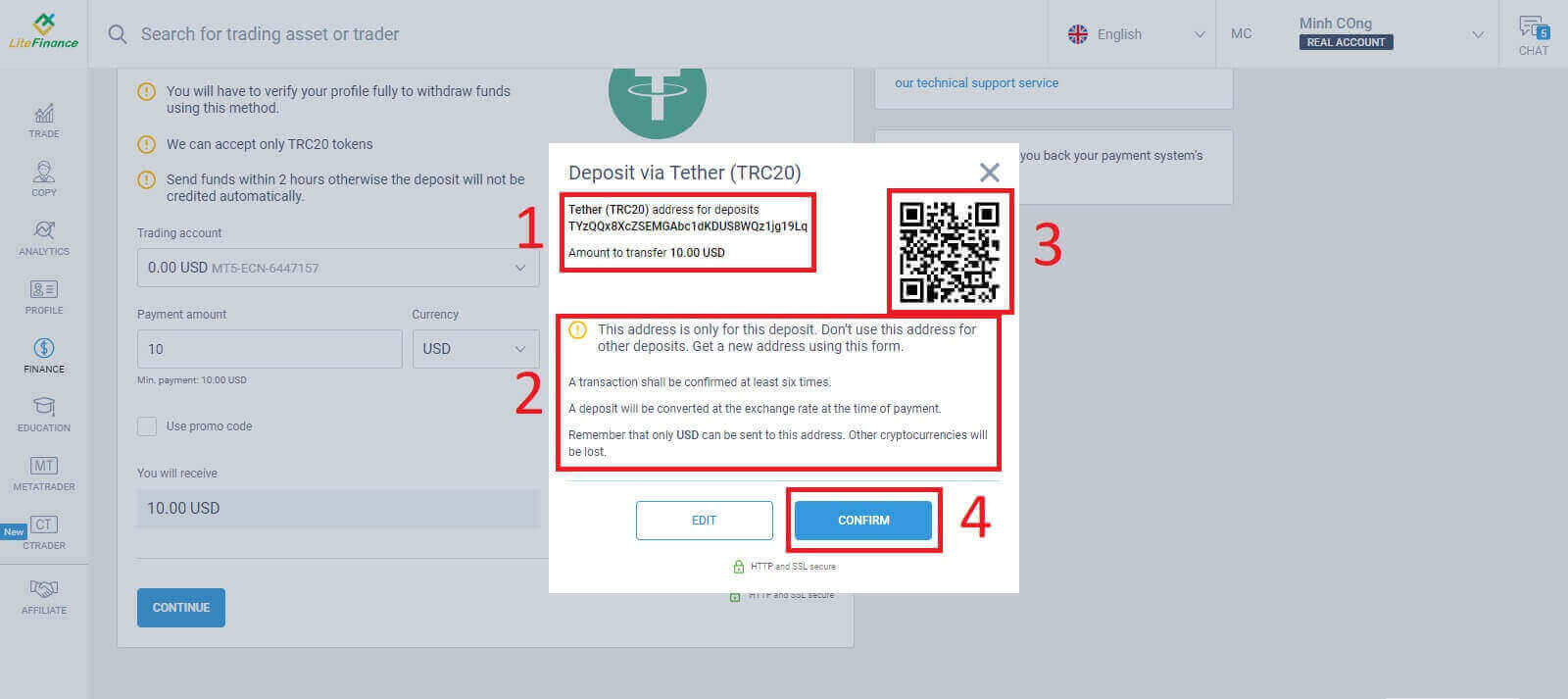
โอนเงินผ่านธนาคาร
วิธีนี้มีตัวเลือกการธนาคารมากมาย ดังนั้นให้เลือกวิธีที่เหมาะกับความต้องการของคุณมากที่สุดเพื่อเริ่มฝากเงิน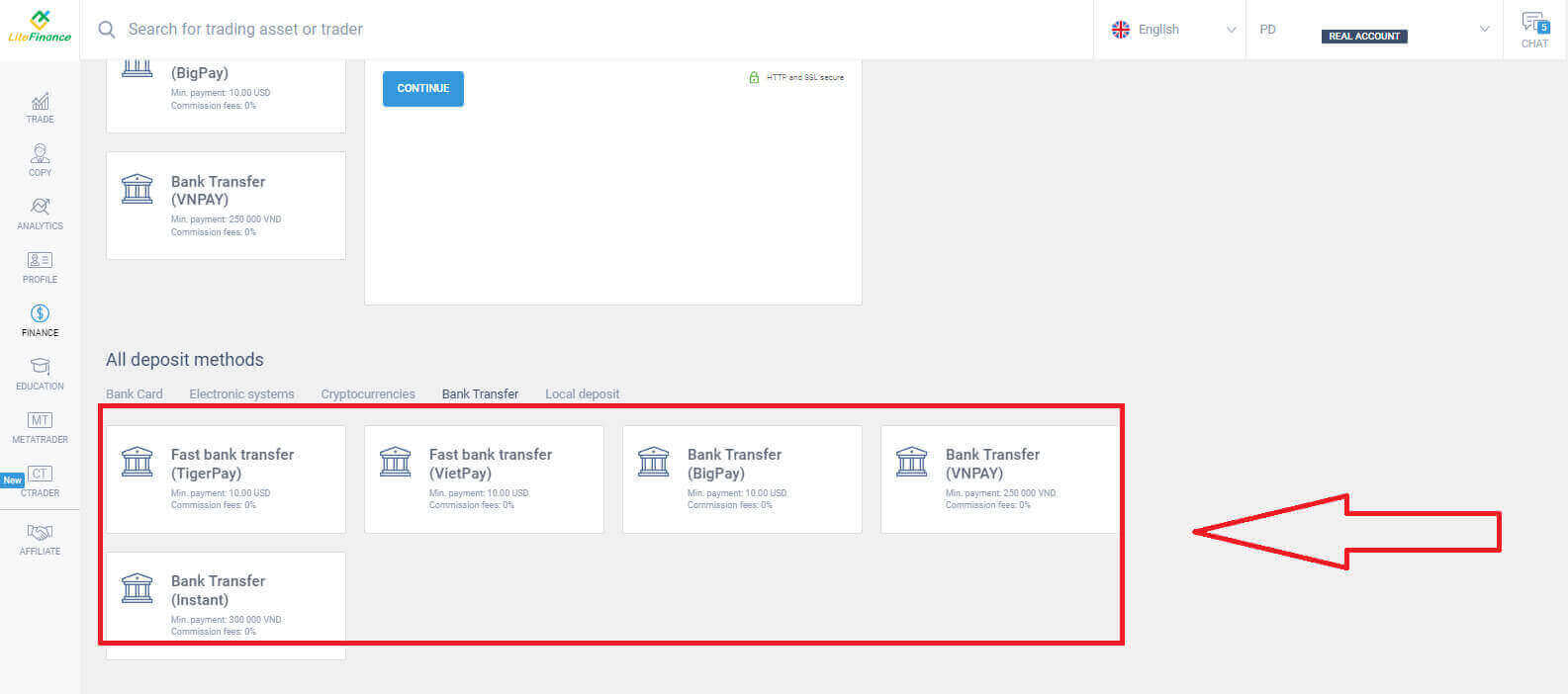
ถัดไป คุณเพียงแค่ต้องให้ข้อมูลพื้นฐาน เช่น:
- เลือกบัญชีซื้อขายที่คุณต้องการฝาก
- บัญชีการชำระเงิน (ขั้นต่ำ 250,000 สำหรับหน่วยสกุลเงิน VND)
- สกุลเงิน
- กรอกรหัสโปรโมชั่น (ถ้ามี)
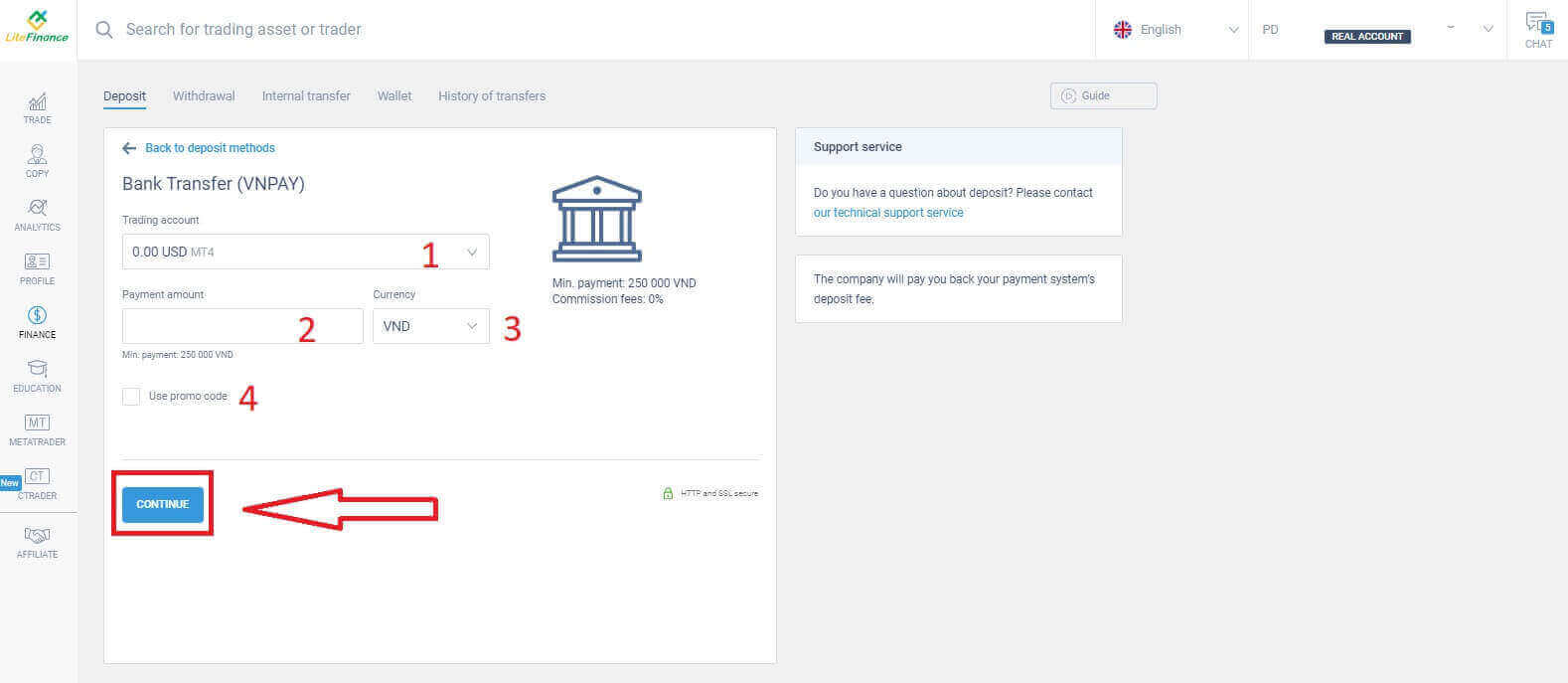
หน้าต่างเล็ก ๆ จะปรากฏขึ้นเพื่อยืนยันข้อมูลที่ให้ไว้ โปรดตรวจสอบรายละเอียดต่อไปนี้อีกครั้ง:
- วิธีการชำระเงิน
- บัญชีที่เลือก
- จำนวนเงินที่ชำระ
- ค่าคอมมิชชั่น
- เงินที่คุณจะได้รับหลังจากกระบวนการ
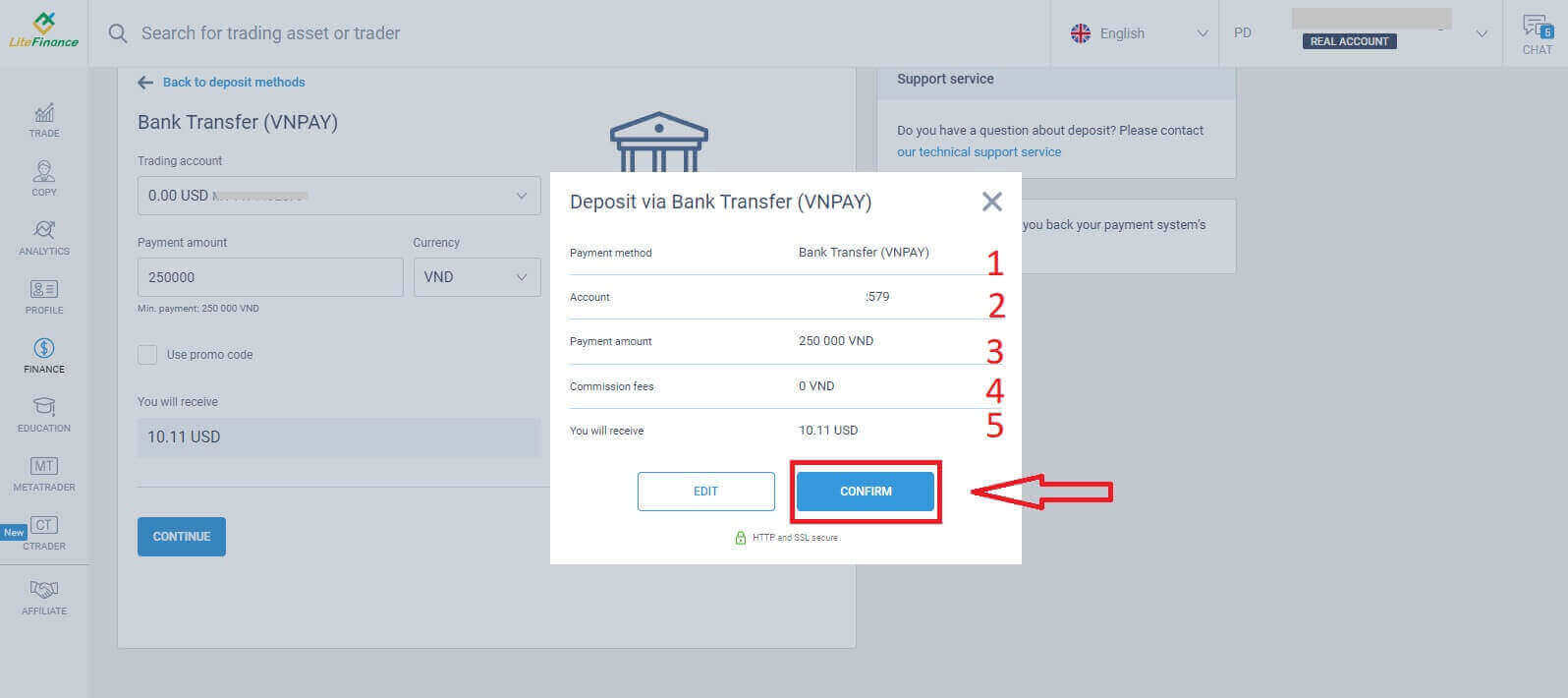
ในอินเทอร์เฟซถัดไป หากคุณไม่ทำธุรกรรมให้เสร็จสิ้นภายใน 30 นาที เว็บไซต์จะรีเฟรชโดยอัตโนมัติ และคุณจะต้องทำซ้ำขั้นตอนก่อนหน้านี้
ที่ แบบฟอร์ม "การแจ้งเตือน"โปรดทำตามขั้นตอนเหล่านี้:
- อ่านและปฏิบัติตามคำแนะนำที่ให้ไว้อย่างละเอียดตลอดจนตัวอย่างเพื่อป้อนหมายเลขอ้างอิง
- เพื่อให้แน่ใจว่าคุณเข้าใจกระบวนการซื้อขาย โปรดดูวิดีโอสอนการฝากเงินเพื่อความเข้าใจที่ดีขึ้น
- นี่คือช่องทางการซื้อขายที่มีให้สำหรับวิธีที่คุณเลือก
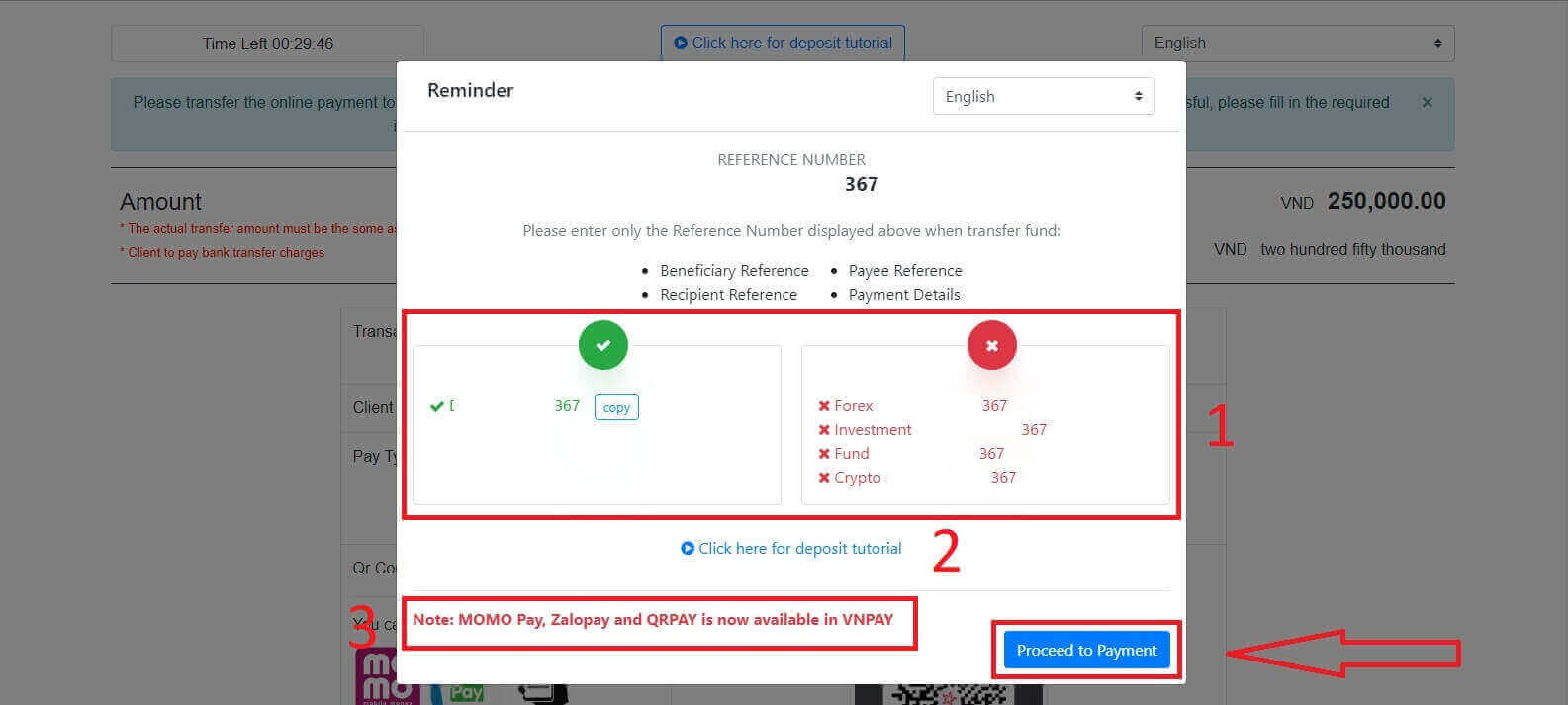
ในขั้นตอนนี้ คุณจะดำเนินการโอนไปยังบัญชีที่กำหนดซึ่งแสดงบนหน้าจอ
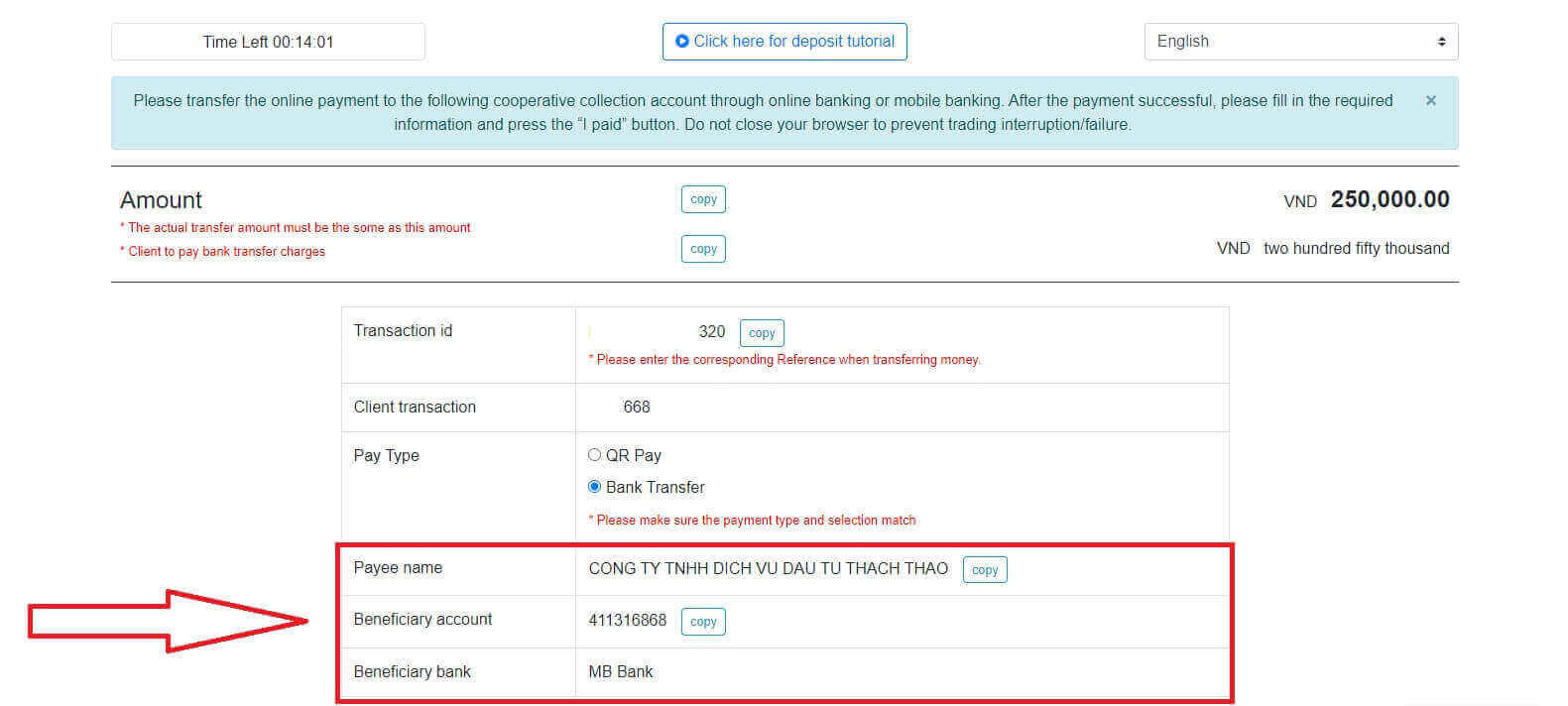
นอกจากนี้คุณยังสามารถโอนเงินได้อย่างสะดวกและรวดเร็วโดยเลือกวิธีการโอนเงิน QR Pay ด้วยขั้นตอนง่ายๆ ดังนี้
- เลือกวิธีการชำระเงินโดยใช้รหัส QR ดังที่แสดงในภาพ
- ใช้ช่องทางการชำระเงินที่มีอยู่ที่แสดงบนหน้าจอ
- สแกนรหัส QR บนหน้าจอ และดำเนินการชำระเงินตามปกติ
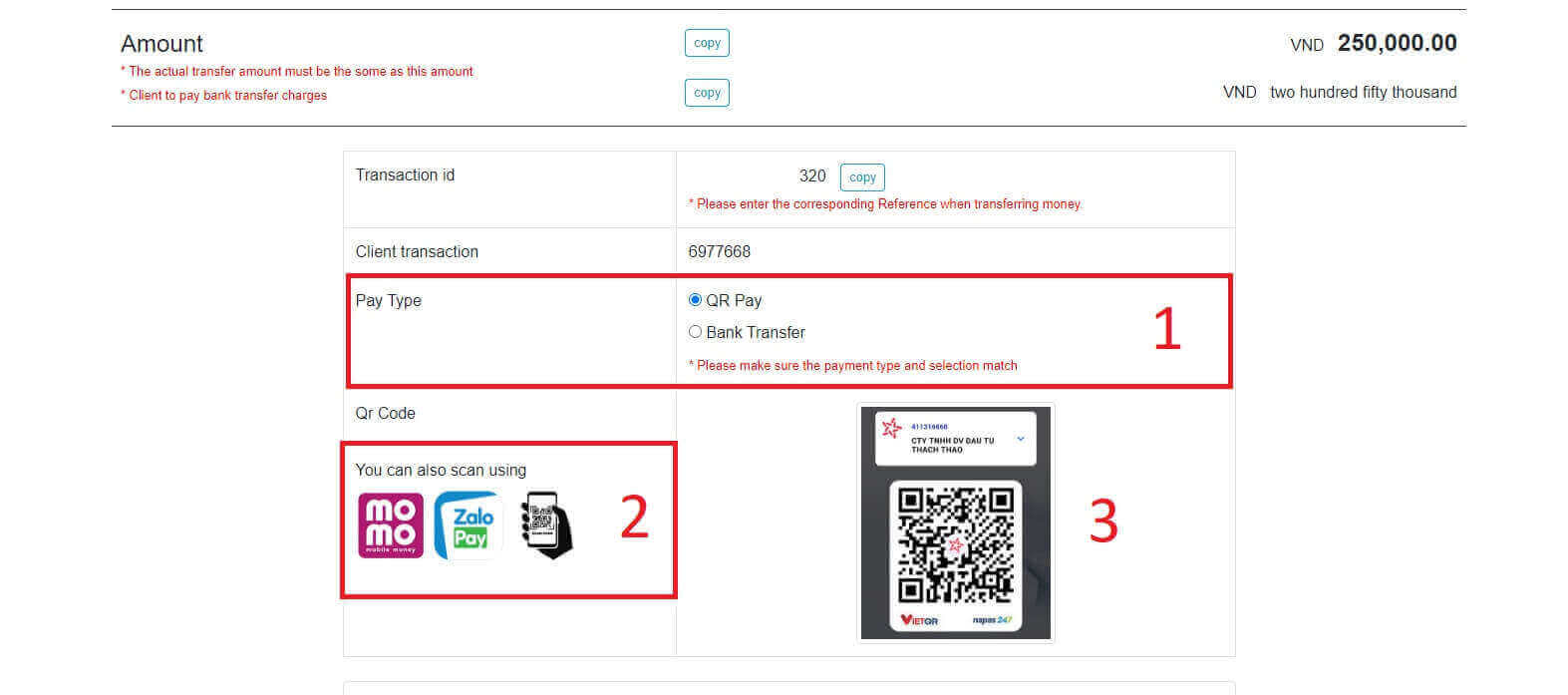
ในขั้นตอนสุดท้ายนี้ คุณจะต้องให้ข้อมูลที่จำเป็นเพิ่มเติมด้านล่าง:
- ชื่อเต็มของคุณ
- ข้อสังเกตของคุณ (นี่คือช่องที่ไม่บังคับ)
- ภาพหน้าจอใบเสร็จรับเงินของการชำระเงินที่สำเร็จ (คลิกที่ ปุ่ม "เรียกดู"และอัปโหลดภาพหน้าจอของคุณ)
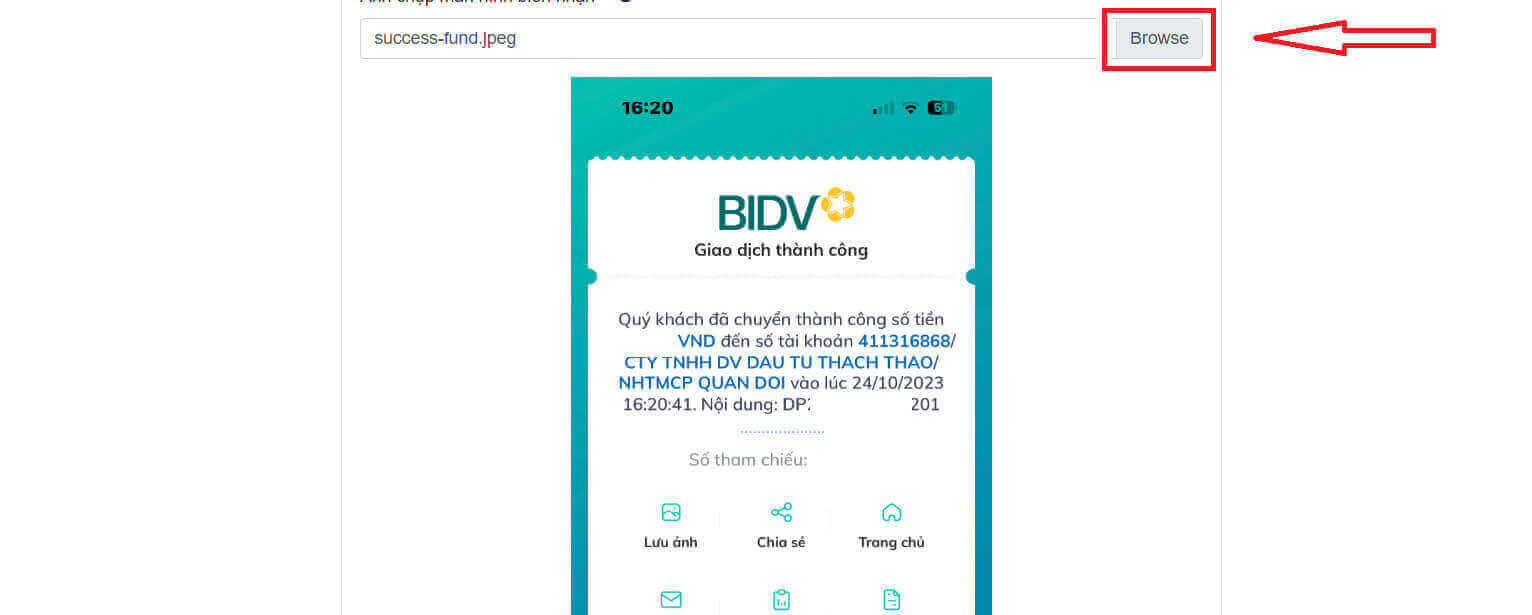
- ฟิลด์เหล่านี้เป็นทางเลือก หากคุณรู้สึกสบายใจก็สามารถกรอกเพื่ออนุมัติได้เร็วขึ้น
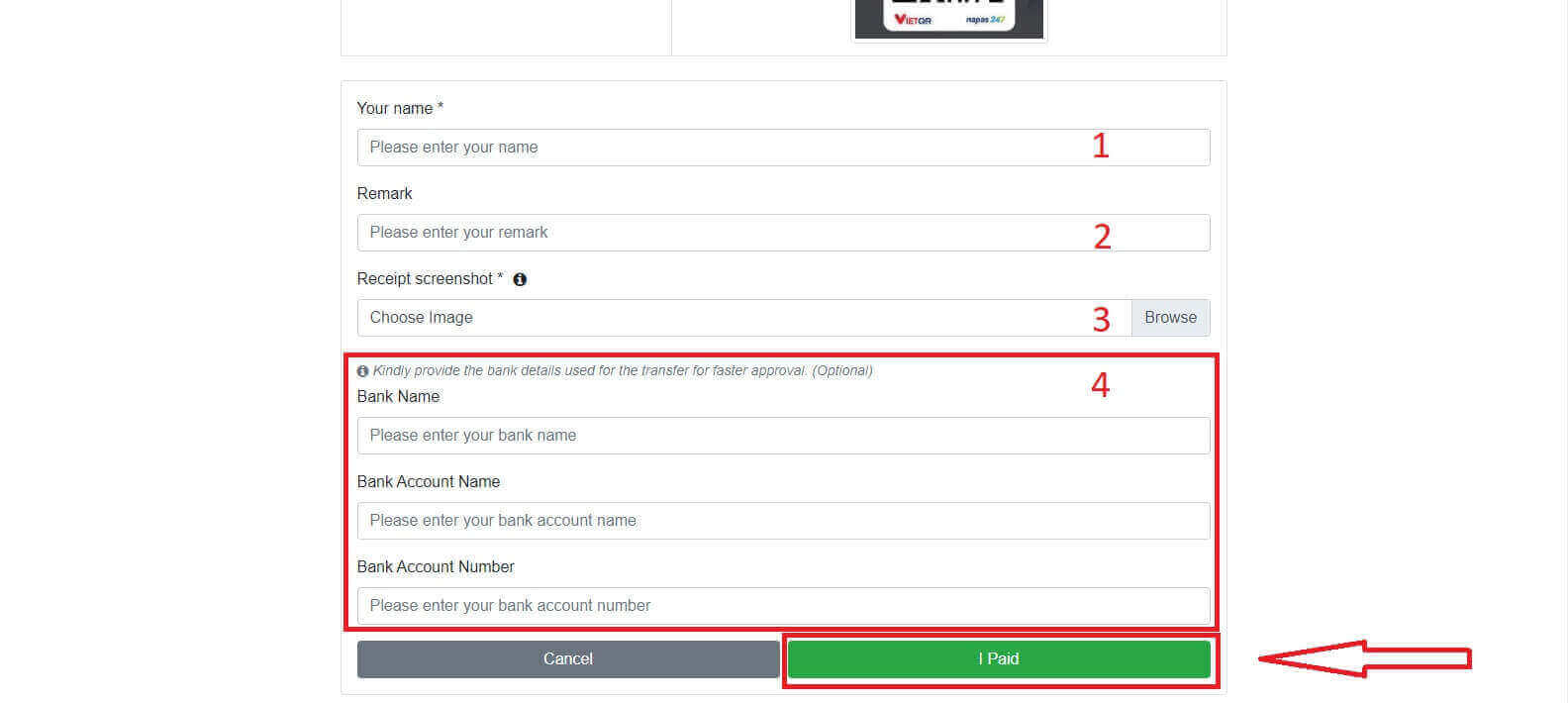
เงินฝากท้องถิ่น
คุณสามารถฝากเงินเข้าบัญชีซื้อขายของคุณโดยใช้ข้อมูลที่ให้ไว้ด้านล่าง ตัวแทนของ LiteFinance จะได้รับคำขอของคุณและเติมเงินเข้าบัญชีของคุณหลังจากที่คุณโอนเงินไปให้พวกเขาแล้ว
ขั้นแรก คุณต้องเลือก:
- บัญชีซื้อขายที่คุณต้องการฝาก
- วิธีการชำระเงิน
- บัญชีธนาคาร
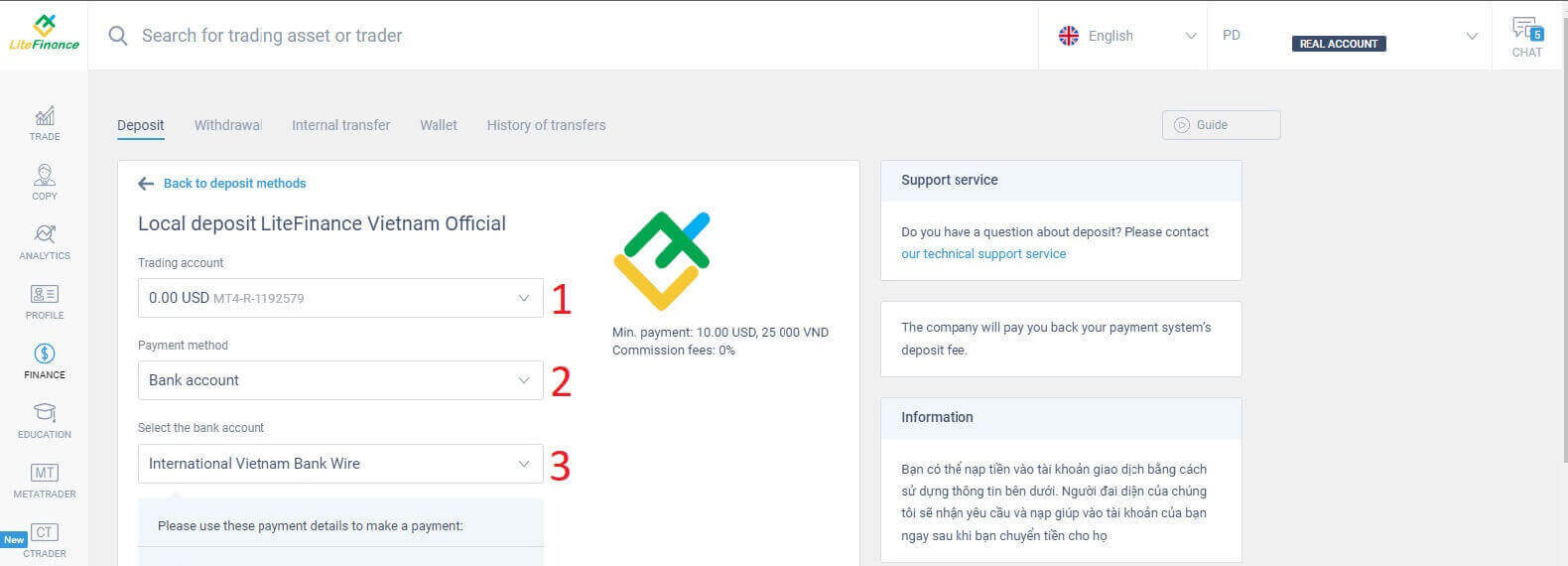
ด้านล่างนี้เป็นรายละเอียดที่จำเป็นในการใช้วิธีนี้:
- วันจ่าย.
- เวลาชำระเงิน.
- สกุลเงิน
- จำนวนเงินที่ชำระ (ขั้นต่ำ 10 USD)
- กรอกรหัสโปรโมชั่น (ถ้ามี)
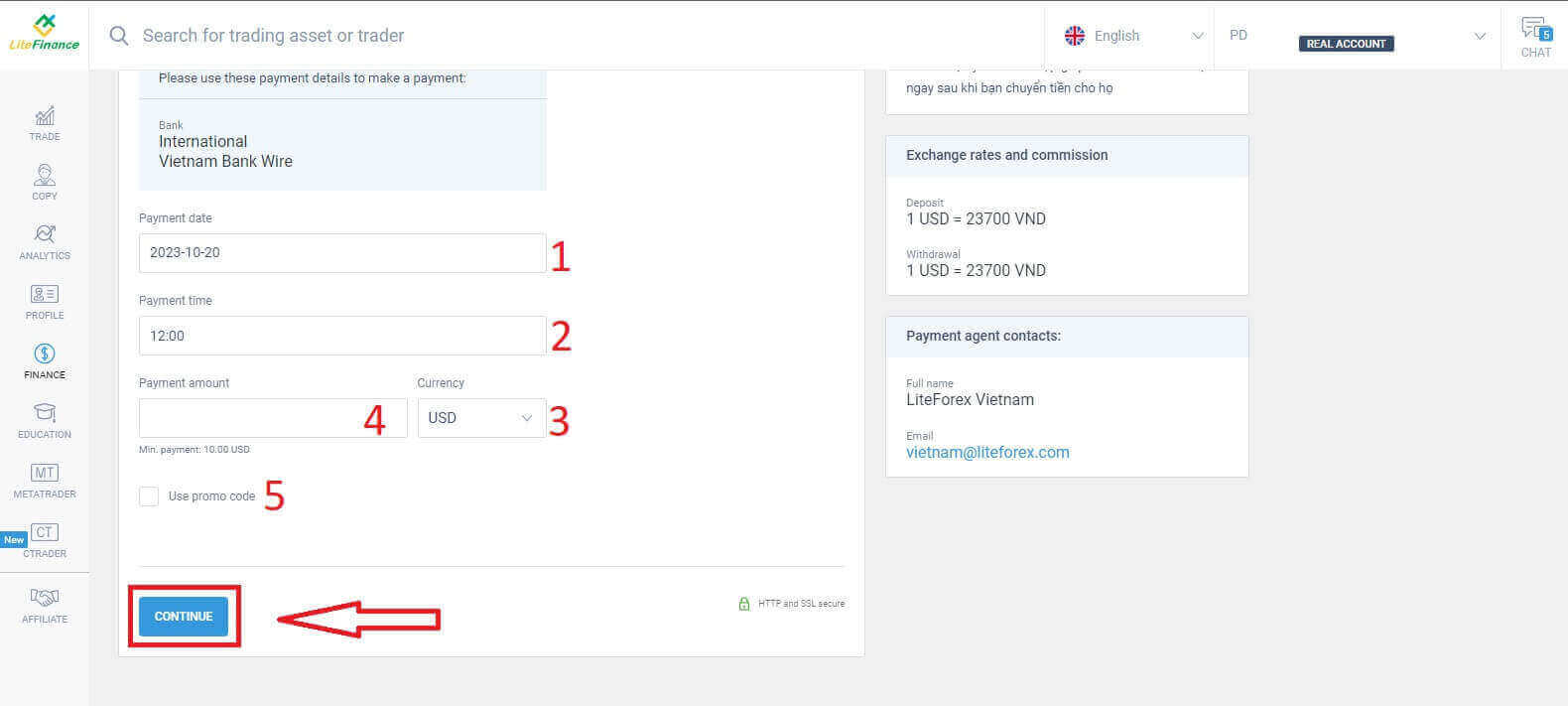
แบบฟอร์มขนาดเล็กจะปรากฏขึ้นเพื่อยืนยันว่าคำขอของคุณถูกส่งไปเรียบร้อยแล้ว โปรดตรวจสอบข้อมูลในแบบฟอร์มอีกครั้ง และหากทุกอย่างถูกต้อง คลิก"ปิด"เพื่อเสร็จสิ้น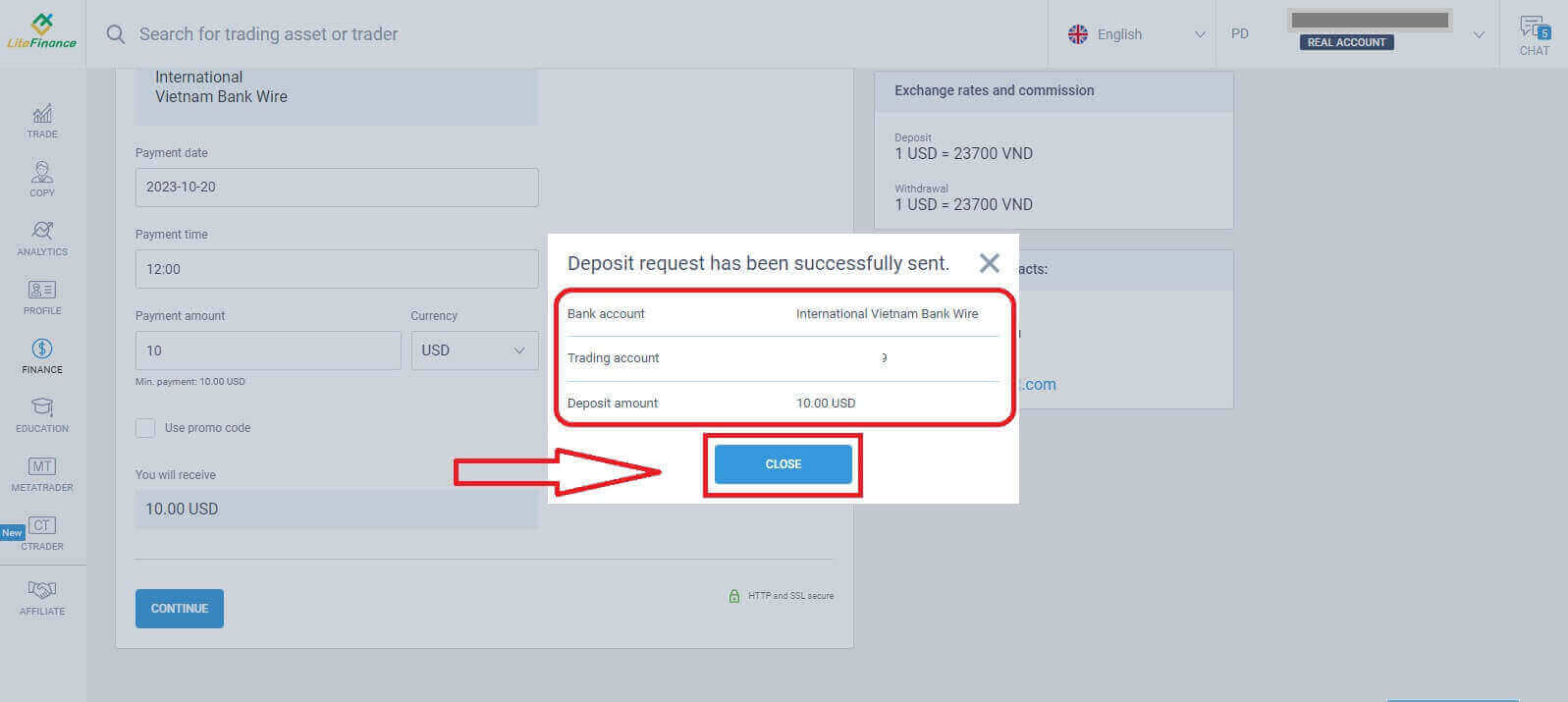
วิธีฝากเงินบนแอพมือถือ LiteFinance
เปิดแอปมือถือ LiteFinance บนสมาร์ทโฟนหรือแท็บเล็ตของคุณ เข้าสู่ระบบบัญชีซื้อขายของคุณโดยใช้อีเมลและรหัสผ่านที่ลงทะเบียนไว้ หากคุณยังไม่มีบัญชีที่ลงทะเบียนหรือรู้วิธีเข้าสู่ระบบ โปรดดูโพสต์นี้: วิธีลงทะเบียนบัญชีบน LiteFinance
เมื่อคุณเข้าสู่ระบบแล้ว ให้เข้าถึงอินเทอร์เฟซ"เพิ่มเติม" 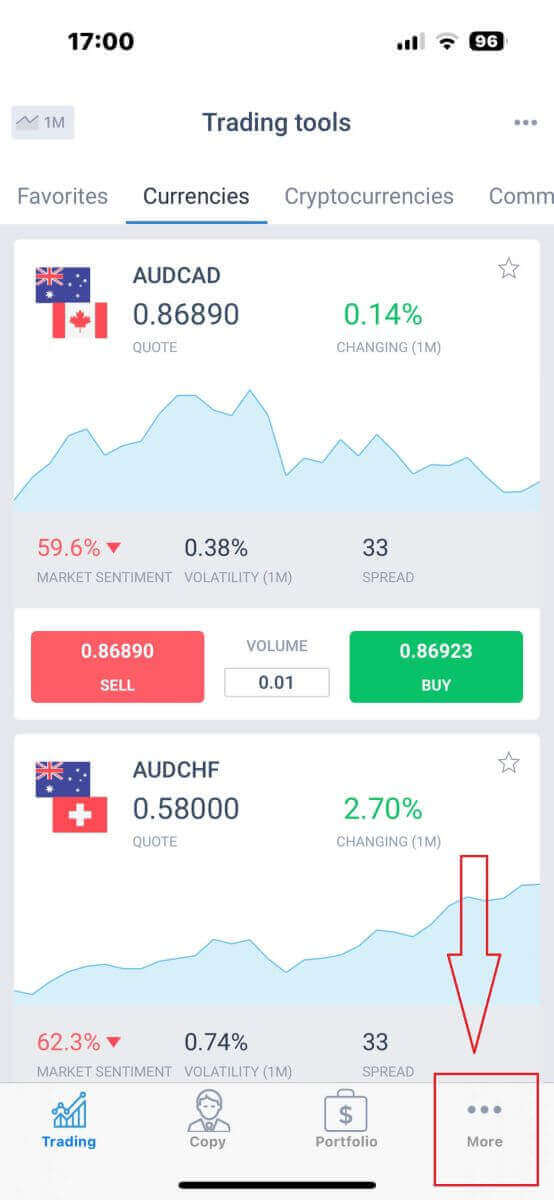
มองหา ส่วน "การเงิน"แล้วแตะส่วนนั้น โดยทั่วไปจะอยู่ในเมนูหลักหรือบนแดชบอร์ด 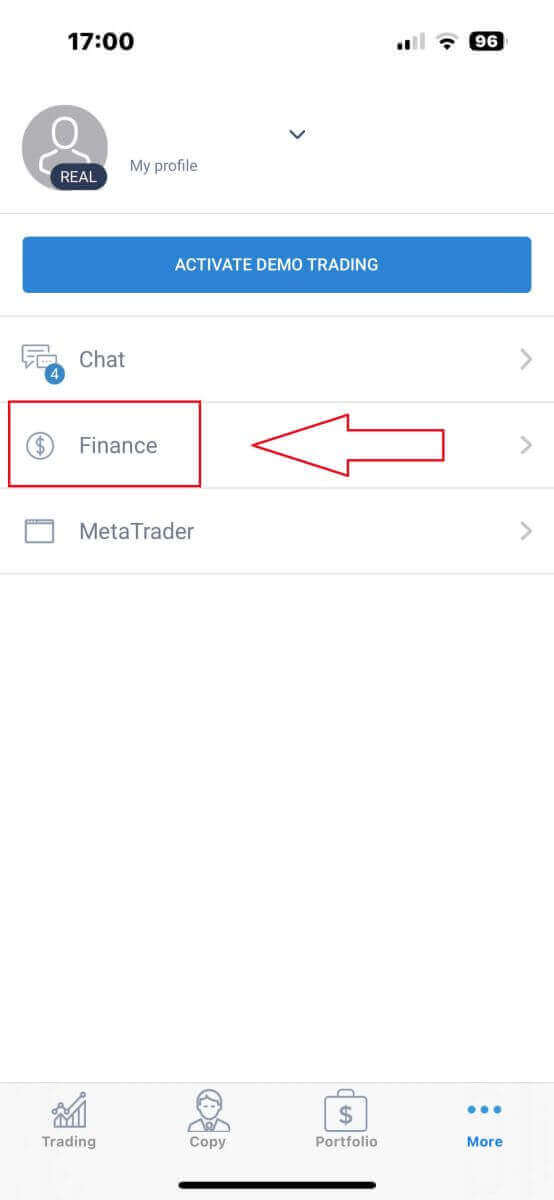
ในส่วนการฝากเงิน คุณจะเห็นวิธีการฝากเงินต่างๆ โปรดเลือกวิธีที่คุณต้องการและดูบทช่วยสอนสำหรับแต่ละวิธีด้านล่าง 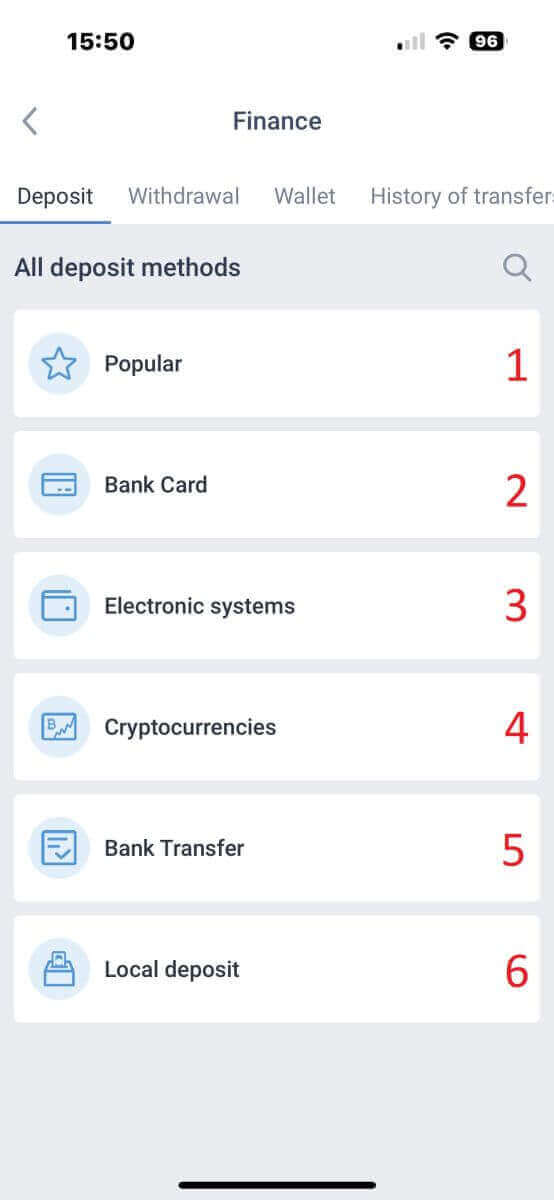
บัตรเครดิตธนาคาร
ด้วยวิธีนี้ มีหลายประเด็นที่คุณต้องใส่ใจ (ซึ่งอาจแตกต่างกันไปในแต่ละธนาคาร):- โรงแรมไม่รับบัตรธนาคารที่เป็นของบุคคลที่สาม และเงินฝากดังกล่าวจะถูกปฏิเสธ
- คุณจะต้องยืนยันโปรไฟล์และบัตรธนาคารของคุณทั้งหมดเพื่อถอนเงินโดยใช้วิธีนี้ (หากคุณยังไม่ได้ยืนยันโปรไฟล์และบัตรธนาคารของคุณ โปรดดูโพสต์นี้: วิธียืนยันบัญชีใน LiteFinance )
- บัญชีซื้อขายที่คุณต้องการฝากเงิน
- จำนวนเงินที่ชำระ (ขั้นต่ำ 10 USD)
- สกุลเงิน
- รหัสโปรโมชั่น (ถ้ามี)
- การเลือกบัตรจะมีให้เฉพาะผู้ที่ฝากเงินมาก่อนอย่างน้อย 1 ครั้งเท่านั้น (กล่าวคือ ข้อมูลบัตรจะถูกบันทึกไว้สำหรับการฝากเงินครั้งต่อไป)
- หมายเลขบัตร.
- ชื่อผู้ถือ.
- วันหมดอายุ
- ซีวีวี
- ทำเครื่องหมายที่ช่องหากคุณต้องการบันทึกข้อมูลบัตรไว้สำหรับการฝากเงินครั้งต่อไป
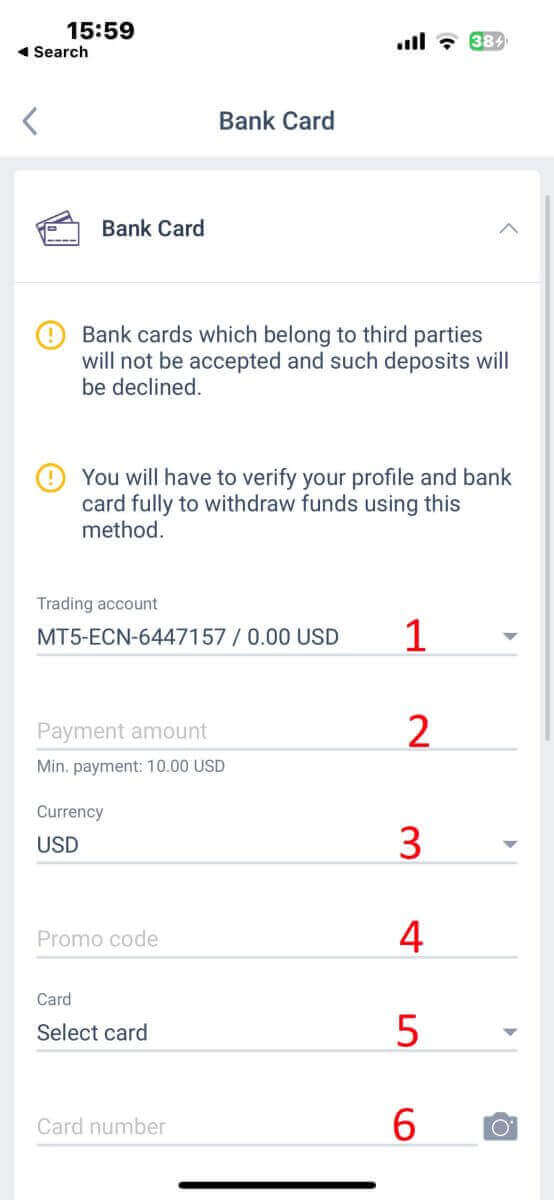
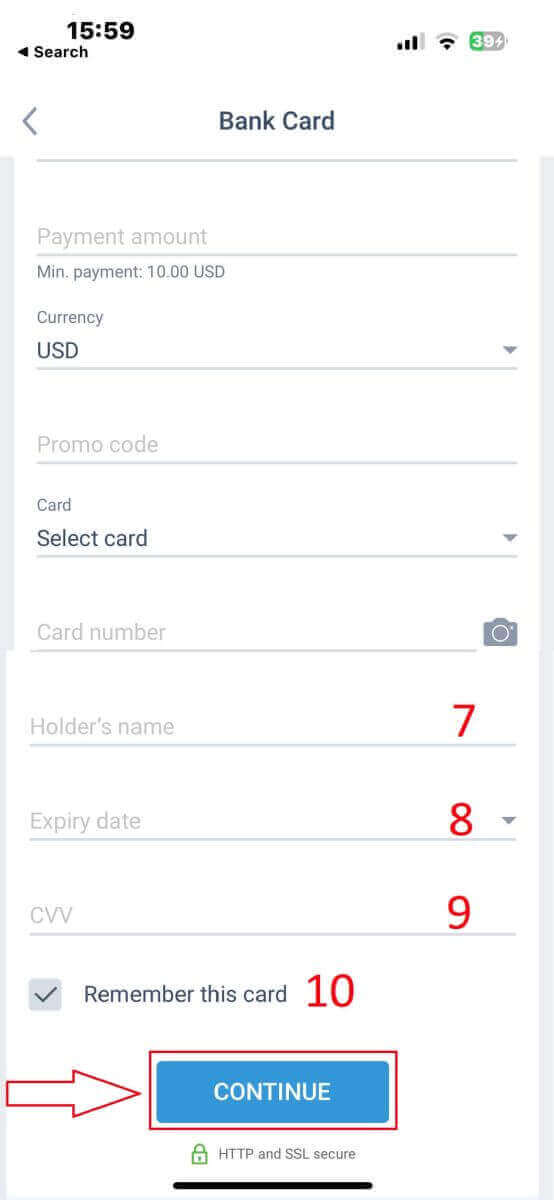
ระบบอิเล็กทรอนิกส์
LiteFinance นำเสนอระบบการชำระเงินทางอิเล็กทรอนิกส์ที่หลากหลาย ดังนั้น ให้เลือกระบบที่คุณต้องการสำหรับการฝากเงิน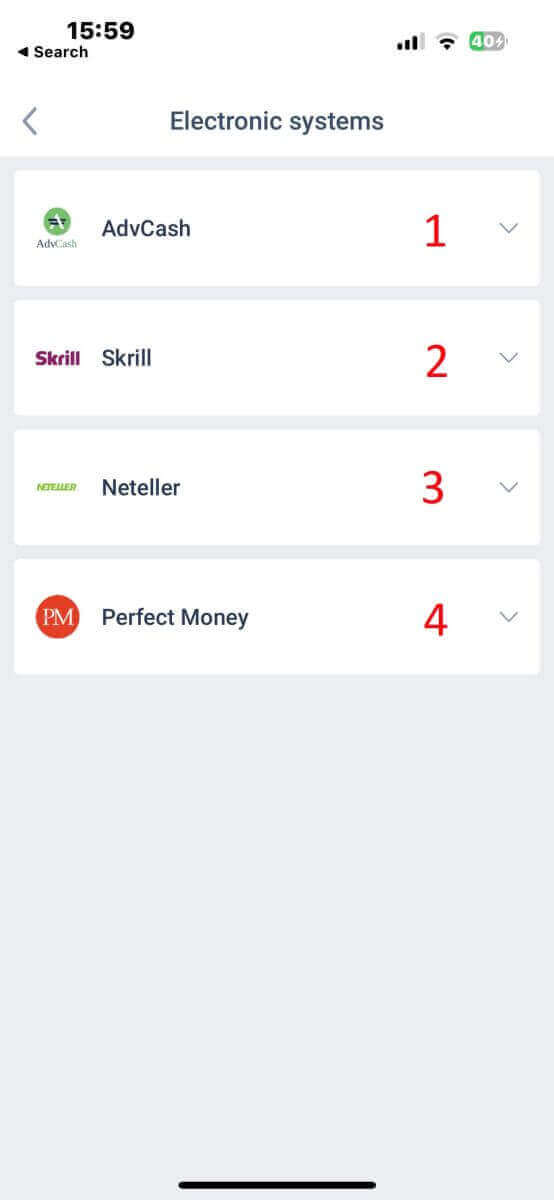
หากต้องการฝากเงินผ่านระบบอิเล็กทรอนิกส์ โปรดปฏิบัติตาม 5 ขั้นตอนง่ายๆ ดังนี้:
- เลือกบัญชีที่คุณต้องการฝาก
- ระบุจำนวนเงินที่คุณต้องการฝากผ่านระบบการชำระเงินอิเล็กทรอนิกส์ที่เลือก
- เลือกสกุลเงิน
- กรอกรหัสโปรโมชั่น (ถ้ามี)
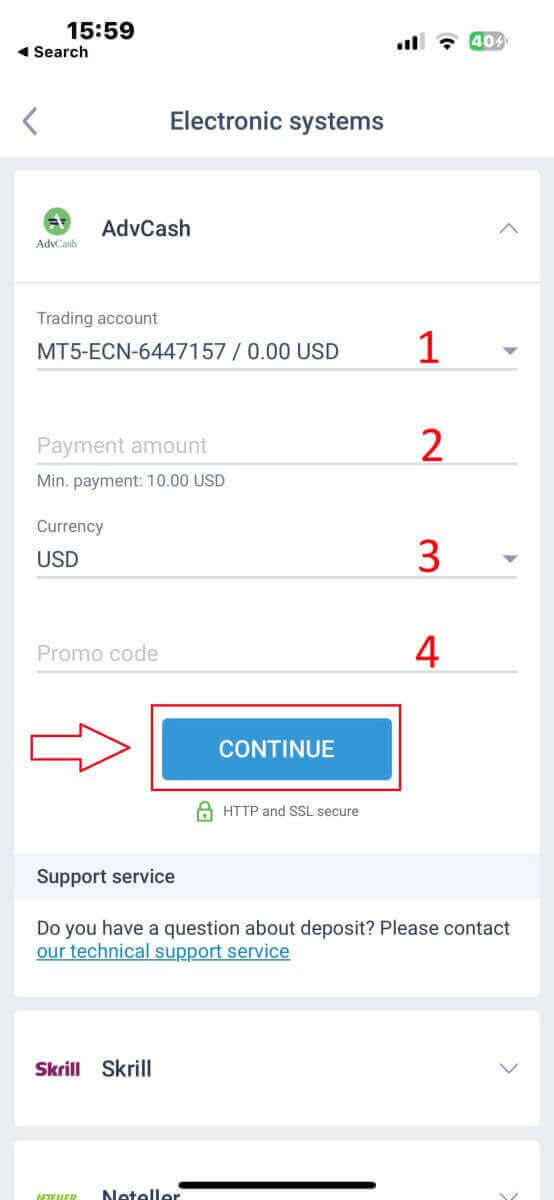
คุณจะถูกนำไปยังอินเทอร์เฟซของระบบการชำระเงิน ปฏิบัติตามคำแนะนำเฉพาะที่ได้รับจากระบบการชำระเงินที่เลือก ซึ่งอาจรวมถึงการเข้าสู่ระบบกระเป๋าเงินอิเล็กทรอนิกส์ของคุณหรือระบุรายละเอียดการชำระเงิน เมื่อคุณป้อนข้อมูลที่จำเป็นและยืนยันการฝากเงินภายในอินเทอร์เฟซของระบบการชำระเงินแล้ว ให้ดำเนินการธุรกรรมต่อ
แอพมือถือ LiteFinance จะประมวลผลธุรกรรม โดยทั่วไปจะใช้เวลาสักครู่ คุณอาจเห็นหน้าจอยืนยันระบุว่าธุรกรรมกำลังดำเนินการอยู่ หากธุรกรรมได้รับการประมวลผลสำเร็จ คุณจะได้รับการแจ้งเตือนยืนยันการฝากเงิน เงินจะเข้าบัญชีซื้อขาย LiteFinance ของคุณทันที
สกุลเงินดิจิทัล
มีสกุลเงินดิจิทัลมากมายสำหรับการฝากเงินที่มีอยู่ใน LiteFinance คุณต้องเลือกสกุลเงินที่ต้องการ: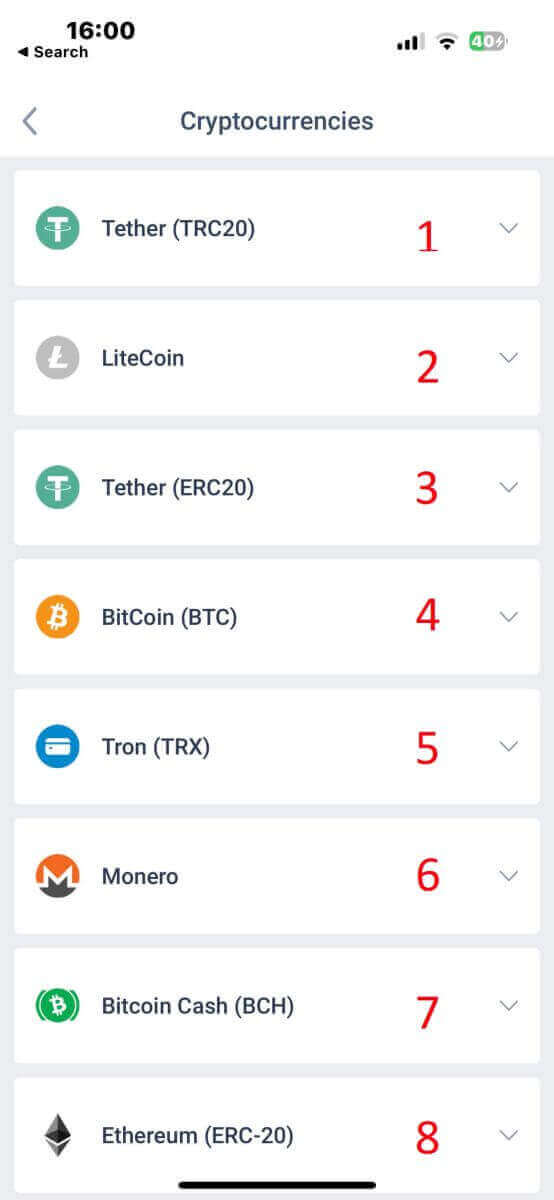
ต่อไปนี้เป็นสิ่งที่ควรคำนึงถึงเมื่อใช้วิธีนี้:
- คุณจะต้องยืนยันโปรไฟล์ของคุณให้ครบถ้วนเพื่อถอนเงินด้วยวิธีนี้
- ยอมรับเฉพาะโทเค็น TRC20 เท่านั้น
- คุณต้องส่งเงินภายใน 2 ชั่วโมง มิฉะนั้นการฝากเงินจะไม่เข้าบัญชีโดยอัตโนมัติ
- เลือกบัญชีที่คุณต้องการฝากเงิน
- ระบุจำนวนเงินที่คุณต้องการฝากโดยใช้วิธีการชำระเงินทางอิเล็กทรอนิกส์ที่เลือก
- เลือกสกุลเงินที่ต้องการ
- กรอกรหัสส่งเสริมการขาย (ถ้ามี)
- คลิกที่ "ดำเนิน การต่อ"
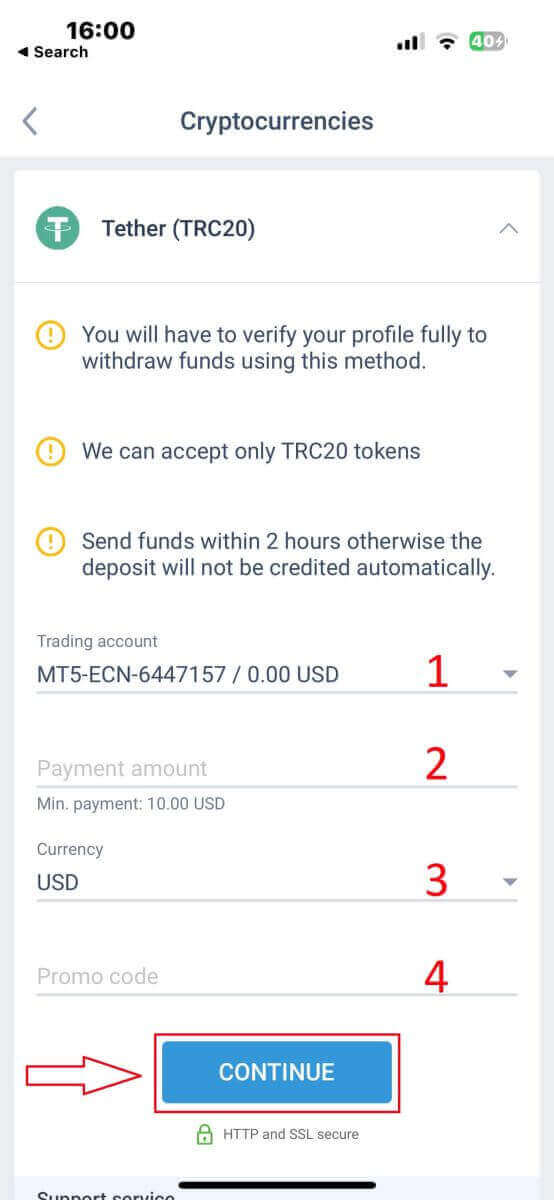
แอพจะให้ที่อยู่การฝากเงินเฉพาะสำหรับสกุลเงินดิจิทัลที่เลือก ที่อยู่นี้เป็นสิ่งสำคัญสำหรับธุรกรรมของคุณที่จะโอนเข้าบัญชีซื้อขายของคุณอย่างถูกต้อง คัดลอกที่อยู่ไปยังคลิปบอร์ดของคุณหรือจดบันทึกไว้ จากนั้นเปิดกระเป๋าเงินดิจิตอลของคุณ ไม่ว่าจะเป็นกระเป๋าซอฟต์แวร์หรือกระเป๋าเงินแลกเปลี่ยน เริ่มต้นการโอน (ส่ง) จำนวนเงินที่ต้องการไปยังที่อยู่การฝากเงินที่ให้ไว้โดย LiteFinance
หลังจากเริ่มการโอนเงิน ให้ตรวจสอบรายละเอียดอีกครั้ง รวมถึงที่อยู่การฝากเงินและจำนวนเงินที่คุณส่ง ยืนยันการทำธุรกรรมภายในกระเป๋าเงินดิจิตอลของคุณ การทำธุรกรรม Cryptocurrency อาจต้องมีการยืนยันบนเครือข่ายบล็อคเชน เวลาที่ใช้อาจแตกต่างกันไปขึ้นอยู่กับสกุลเงินดิจิทัล แต่โดยทั่วไปจะอยู่ในช่วงไม่กี่นาทีถึงสองสามชั่วโมง อดทนรอการยืนยัน
โอนเงินผ่านธนาคาร
ที่นี่ เรายังมีตัวเลือกให้เลือกช่องทางการโอนเงินผ่านธนาคารที่หลากหลาย (ซึ่งอาจแตกต่างกันไปในแต่ละประเทศ) ดังนั้นโปรดเลือกอันที่เหมาะกับคุณที่สุด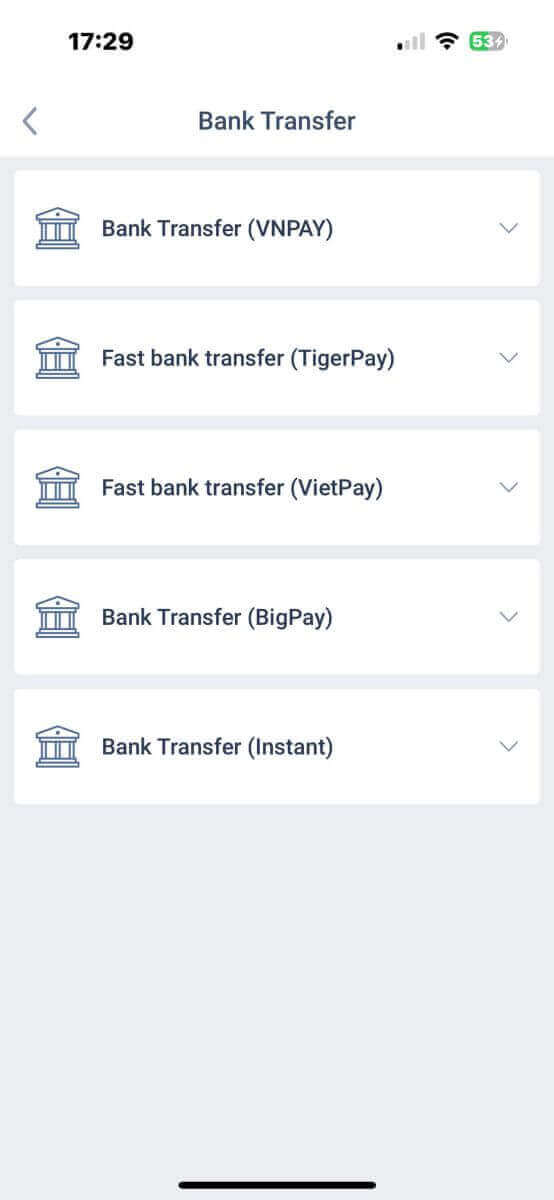
เมื่อคุณได้เลือกแล้ว คุณจะต้องระบุรายละเอียดการชำระเงินเพื่อดำเนินการไปยังอินเทอร์เฟซการฝากเงินถัดไป รายละเอียดเหล่านี้ประกอบด้วย:
- บัญชีซื้อขายที่คุณต้องการฝากเงิน
- จำนวนเงินที่ชำระ (ขั้นต่ำ 250,000 VND หรือเทียบเท่าในสกุลเงินอื่น)
- สกุลเงิน
- รหัสโปรโมชั่น (ถ้ามี)
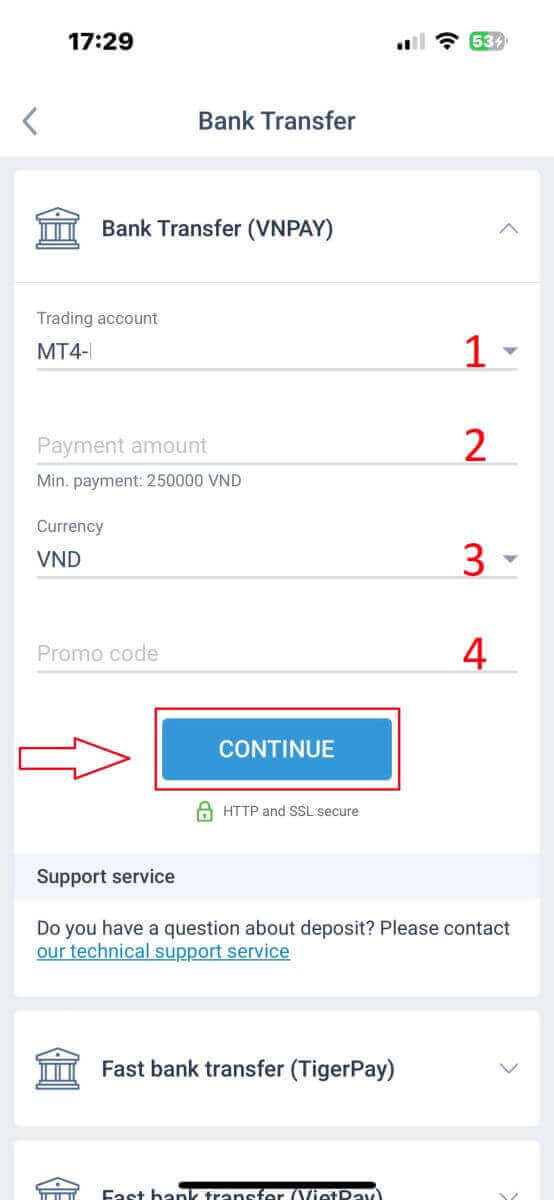
ระบบจะแสดงแบบฟอร์มเพื่อยืนยันข้อมูลที่คุณเพิ่งกรอก โปรดตรวจสอบอีกครั้งเพื่อให้แน่ใจว่าถูกต้อง จากนั้นเลือก"ยืนยัน"เพื่อดำเนินการขั้นตอนการโอนเงิน
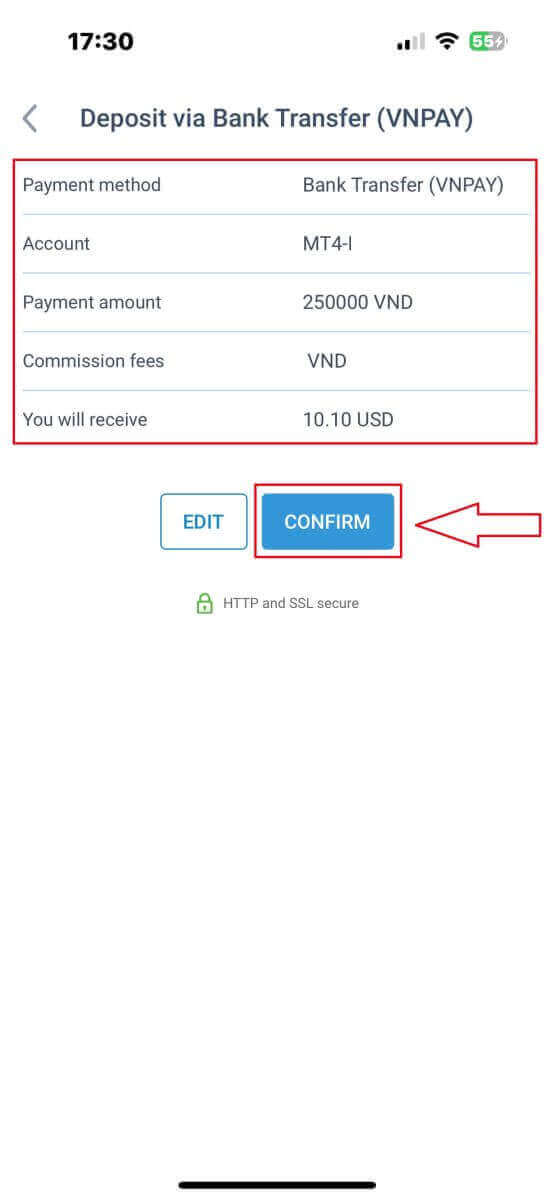
ที่อินเทอร์เฟซนี้ สิ่งแรกที่คุณต้องทำคือตรวจสอบคำแนะนำใน แบบฟอร์ม "การแจ้งเตือน" อย่างรอบคอบ เพื่อหลีกเลี่ยงข้อผิดพลาดที่น่าเสียใจเมื่อดำเนินการโอนเงิน เมื่อคุณเข้าใจวิธีการโอนเงินแล้ว ให้เลือก ปุ่ม "ดำเนินการชำระเงิน"เพื่อดำเนินการต่อ
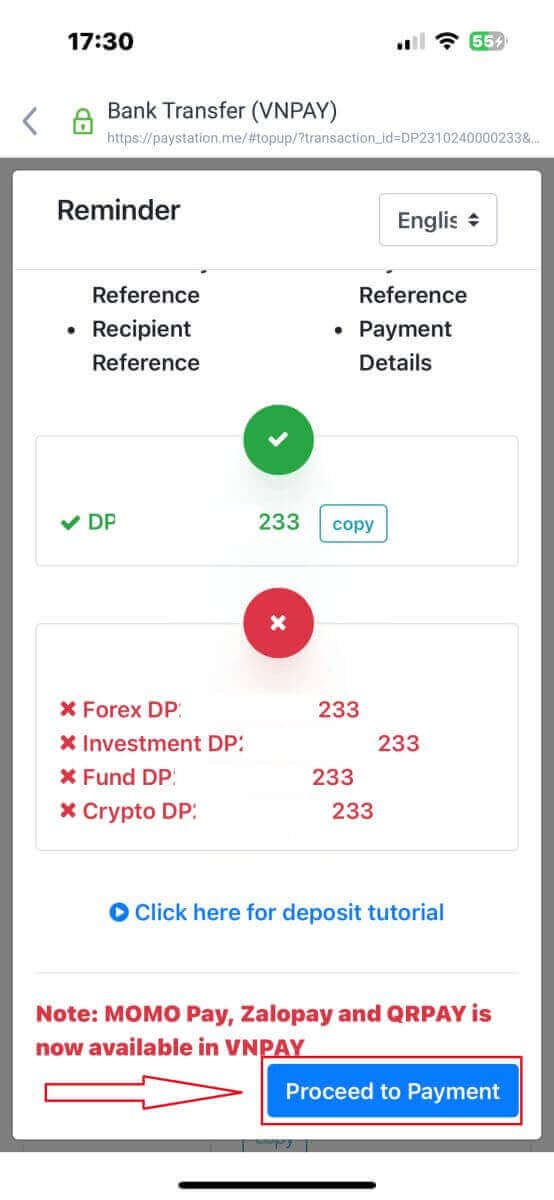
ในขั้นตอนนี้ คุณจะดำเนินการโอนไปยังบัญชีที่ระบุที่แสดงบนหน้าจอ
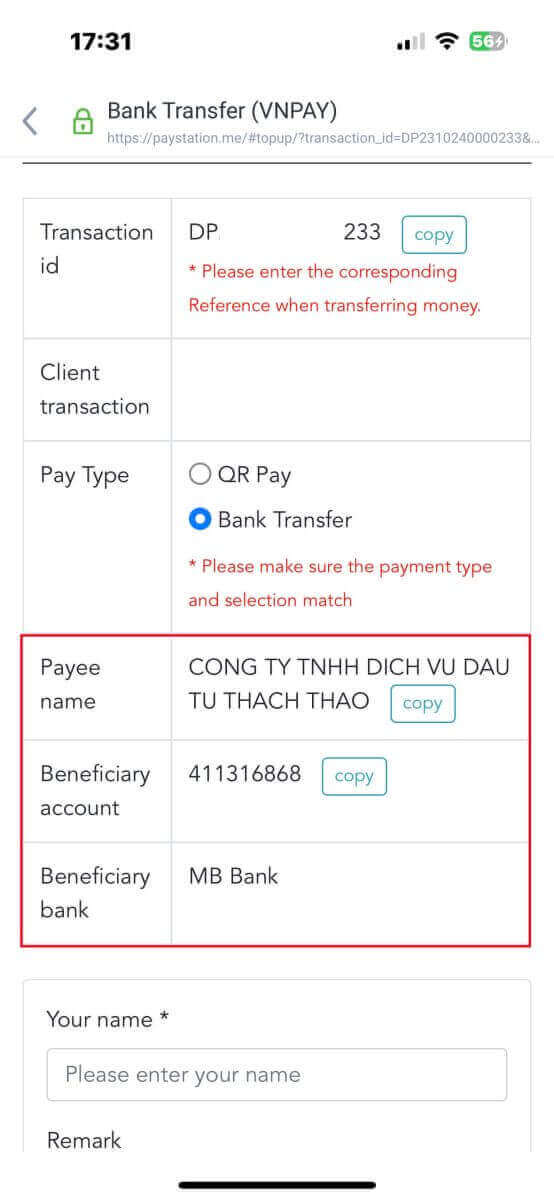
นอกจากนี้ คุณยังสามารถโอนเงินได้อย่างง่ายดายและรวดเร็วโดยเลือกวิธีการโอน QR Pay พร้อมคำแนะนำที่ตรงไปตรงมาเหล่านี้:
- เลือกวิธีการชำระเงินโดยการสแกนรหัส QR ที่ปรากฎในภาพ
- ใช้ประโยชน์จากตัวเลือกการชำระเงินที่ปรากฏบนหน้าจอ
- สแกนรหัส QR ที่แสดงบนหน้าจอและชำระเงินให้เสร็จสิ้นตามปกติ
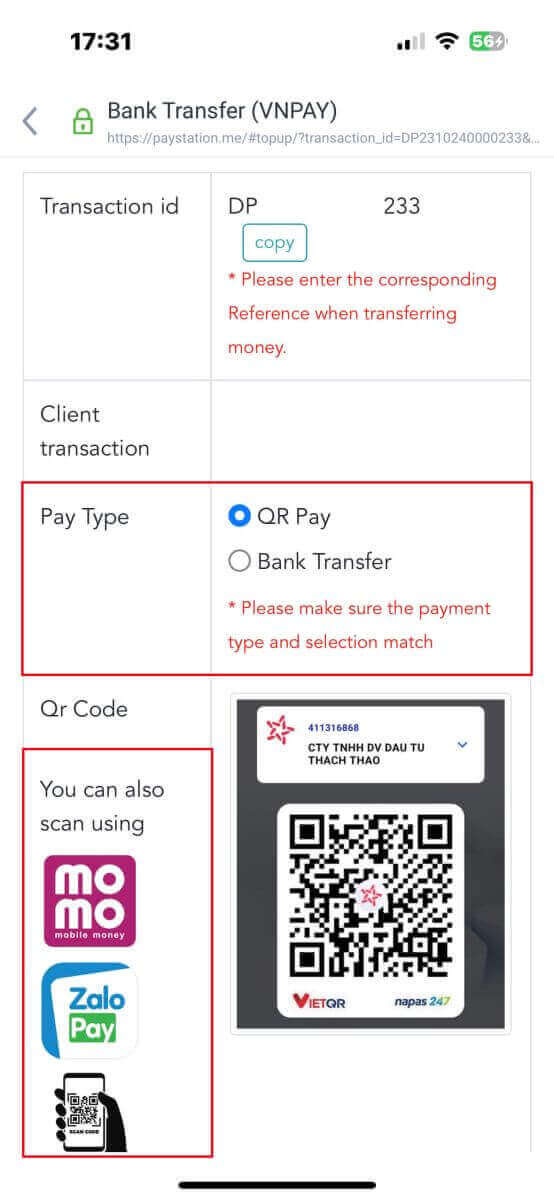
ในระยะสุดท้ายนี้ คุณจะต้องให้รายละเอียดที่จำเป็นเพิ่มเติมดังต่อไปนี้:
- ชื่อเต็มของคุณ.
- ความคิดเห็นของคุณ (โปรดทราบว่านี่เป็นช่องที่ไม่บังคับ)
- ภาพหน้าจอของใบเสร็จรับเงินที่สำเร็จ (เพียงแตะ "เรียกดู"เพื่ออัปโหลดภาพหน้าจอของคุณ)
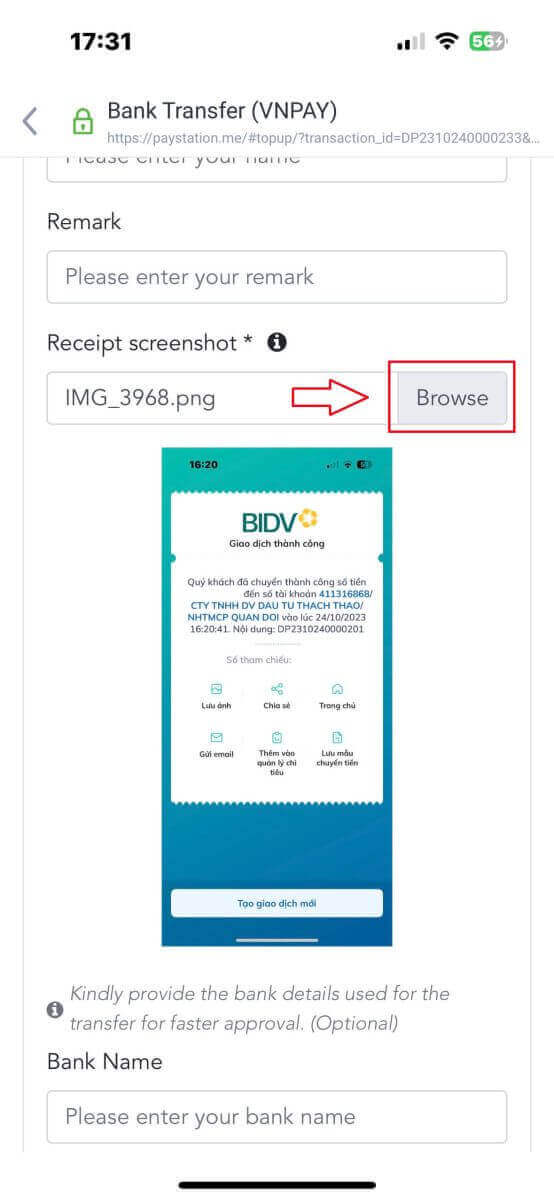
ขั้นตอนเหล่านี้เป็นทางเลือก หากคุณรู้สึกว่าไม่มีข้อกังวลใดๆ คุณสามารถให้ข้อมูลนี้เพื่อให้ได้รับการอนุมัติได้เร็วขึ้น
- ชื่อธนาคารของคุณ
- ชื่อบัญชีธนาคารของคุณ
- หมายเลขบัญชีธนาคารของคุณ
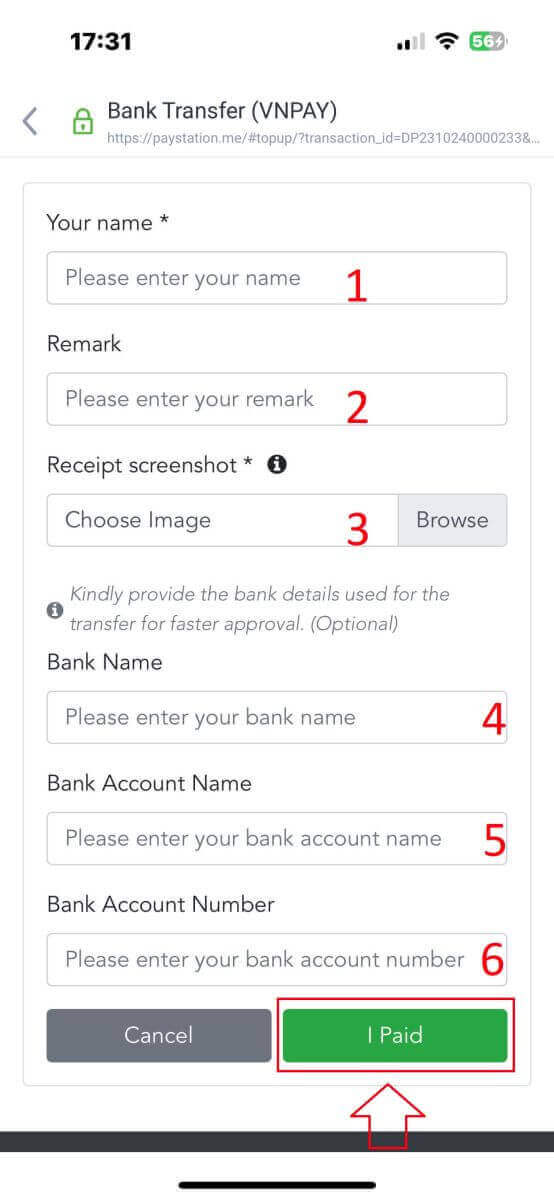
สุดท้ายนี้ ตรวจสอบอีกครั้งว่าข้อมูลที่คุณให้มานั้นถูกต้องหรือไม่ จากนั้นเลือก"ฉันชำระเงินแล้ว"และคุณได้เสร็จสิ้นกระบวนการโอนเงินแล้ว
เงินฝากท้องถิ่น
ขั้นแรก ให้เลือกอันที่มีในประเทศของคุณ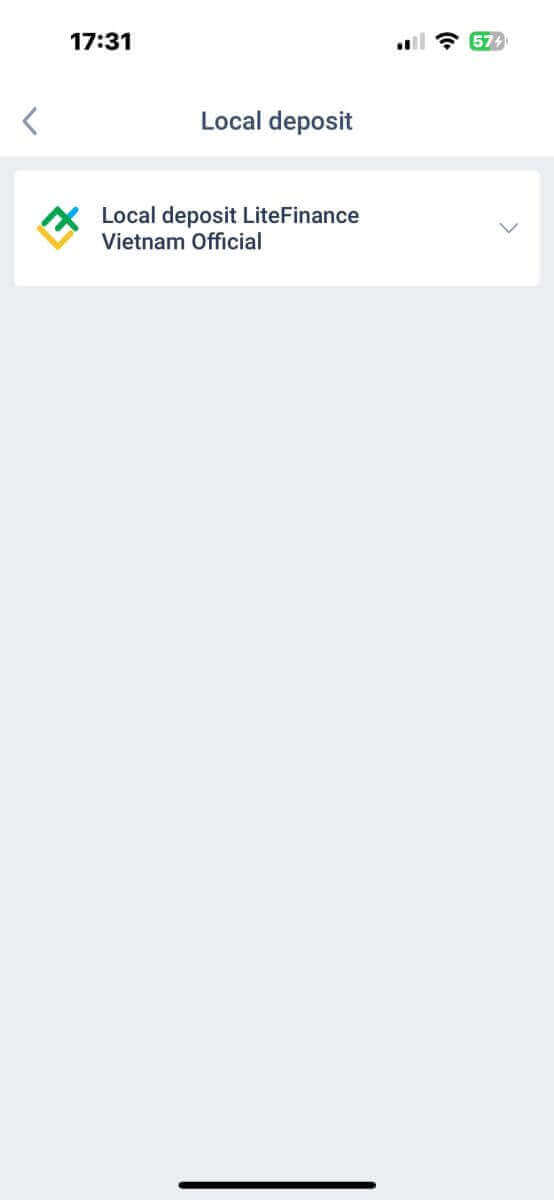
นี่คือรายละเอียดการชำระเงินที่จำเป็นในการชำระเงิน:
- บัญชีซื้อขายที่คุณต้องการฝาก
- จำนวนเงินที่ชำระ (ขั้นต่ำ 10 USD หรือเทียบเท่าในสกุลเงินอื่น)
- สกุลเงิน
- รหัสโปรโมชั่น (ถ้ามี)
- วิธีการชำระเงิน (ผ่านบัญชีธนาคารหรือเงินสด)
- เลือกธนาคารที่ใช้วิธีนี้ได้ในประเทศของคุณ
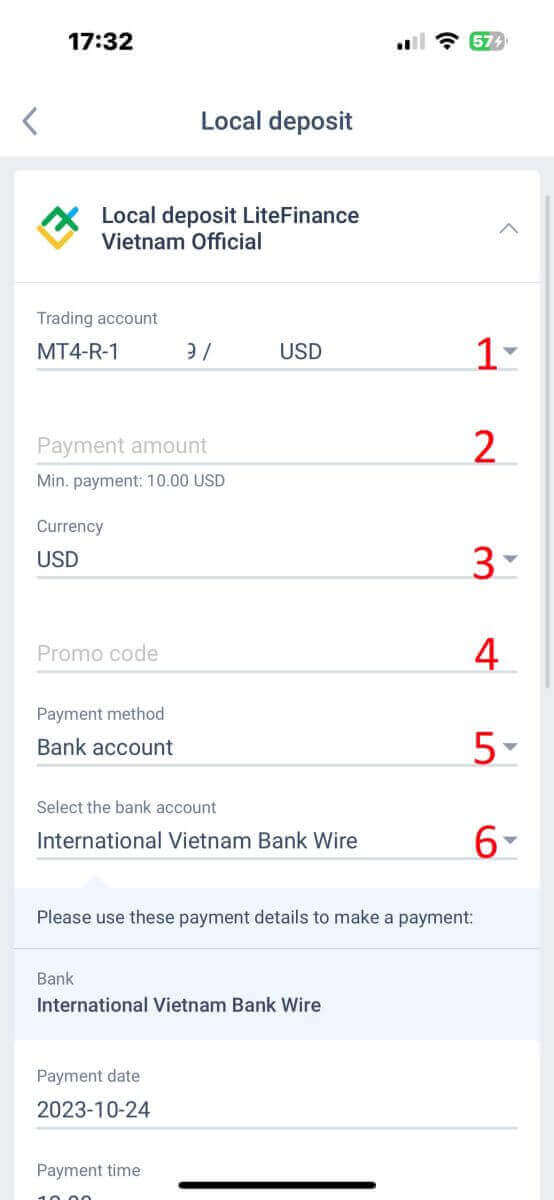
นอกเหนือจากข้อมูลข้างต้นแล้ว ยังมีรายละเอียดเพิ่มเติมบางประการที่คุณควรสังเกต:
- กรุณาระบุเวลาที่แน่นอนที่คุณต้องการฝากให้กับระบบเพื่อรับบริการที่ดีที่สุด
- ให้ความสนใจกับอัตราแลกเปลี่ยนและค่าคอมมิชชั่นเมื่อดำเนินการขั้นตอนการฝากเงิน
- ข้อมูลติดต่อฝ่ายสนับสนุนในกรณีที่มีปัญหาใดๆ
ตรวจสอบให้แน่ใจว่าคุณเข้าใจข้อมูลครบถ้วน จากนั้นเลือก ปุ่ม"ดำเนินการต่อ" 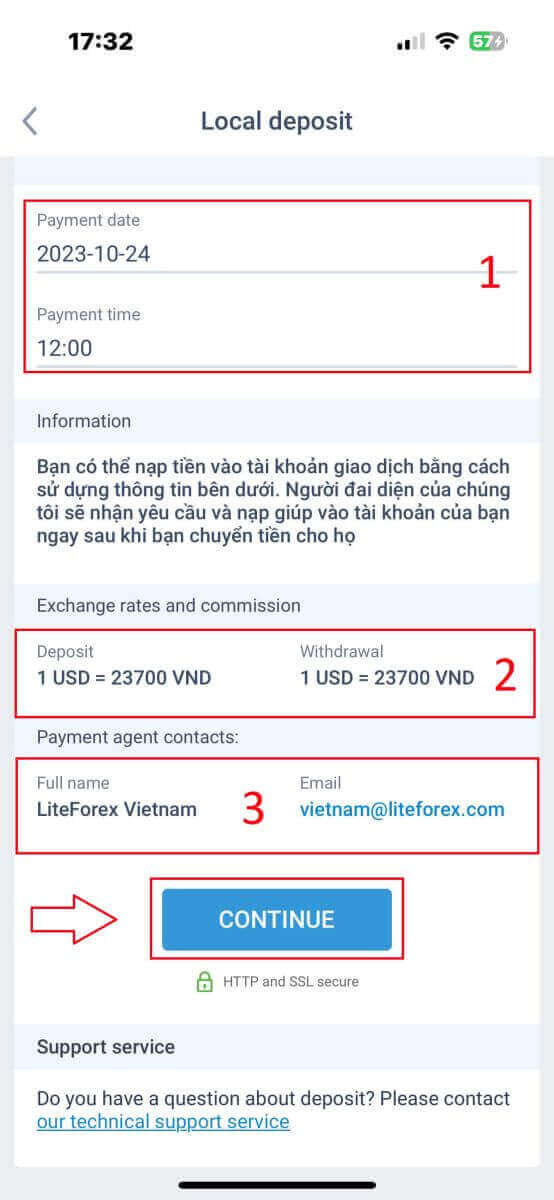
ในที่สุด คุณจะได้รับการแจ้งเตือนว่าคำขอฝากเงินของคุณถูกส่งเรียบร้อยแล้ว คุณสามารถฝากเงินเข้าบัญชีซื้อขายของคุณโดยใช้ข้อมูลที่ให้ไว้ด้านล่าง ตัวแทนจากระบบจะได้รับคำขอและโอนเงินเข้าบัญชีของคุณทันทีที่คุณโอนเงินให้พวกเขา 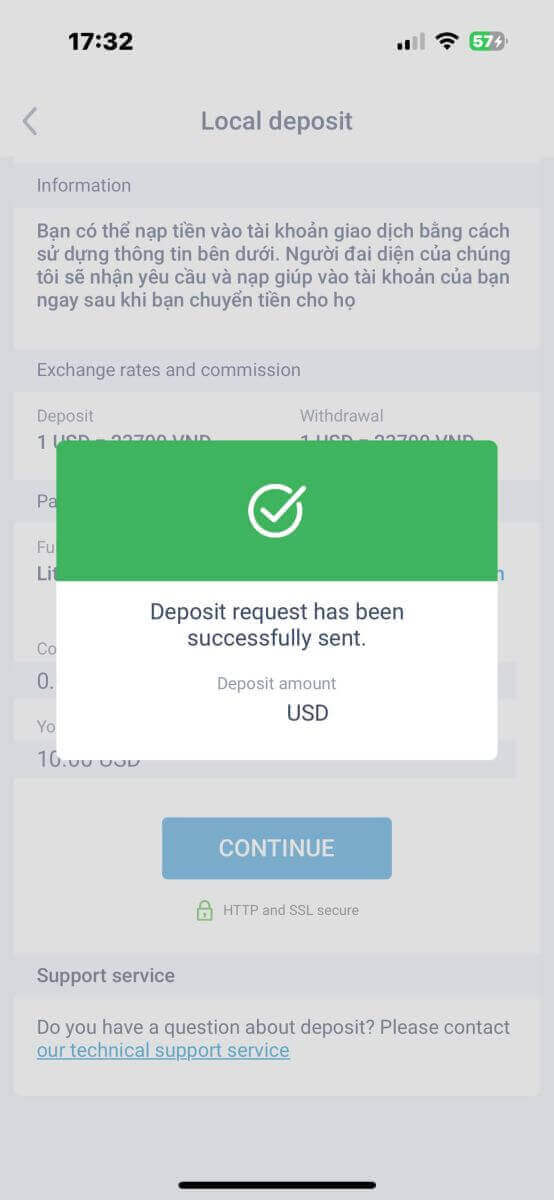
วิธีการซื้อขายฟอเร็กซ์บน LiteFinance
วิธีเข้าสู่ระบบ LiteFinance MT4 Terminal
ขั้นตอนแรกคือการเข้าถึงหน้าแรกของ LiteFinance โดยใช้บัญชีที่ลงทะเบียน จากนั้นเลือกแท็บ"METATRADER" (หากคุณยังไม่ได้ลงทะเบียนบัญชีหรือไม่แน่ใจเกี่ยวกับขั้นตอนการเข้าสู่ระบบ คุณสามารถดูคำแนะนำในโพสต์ต่อไปนี้: วิธีเข้าสู่ระบบ LiteFinance ) 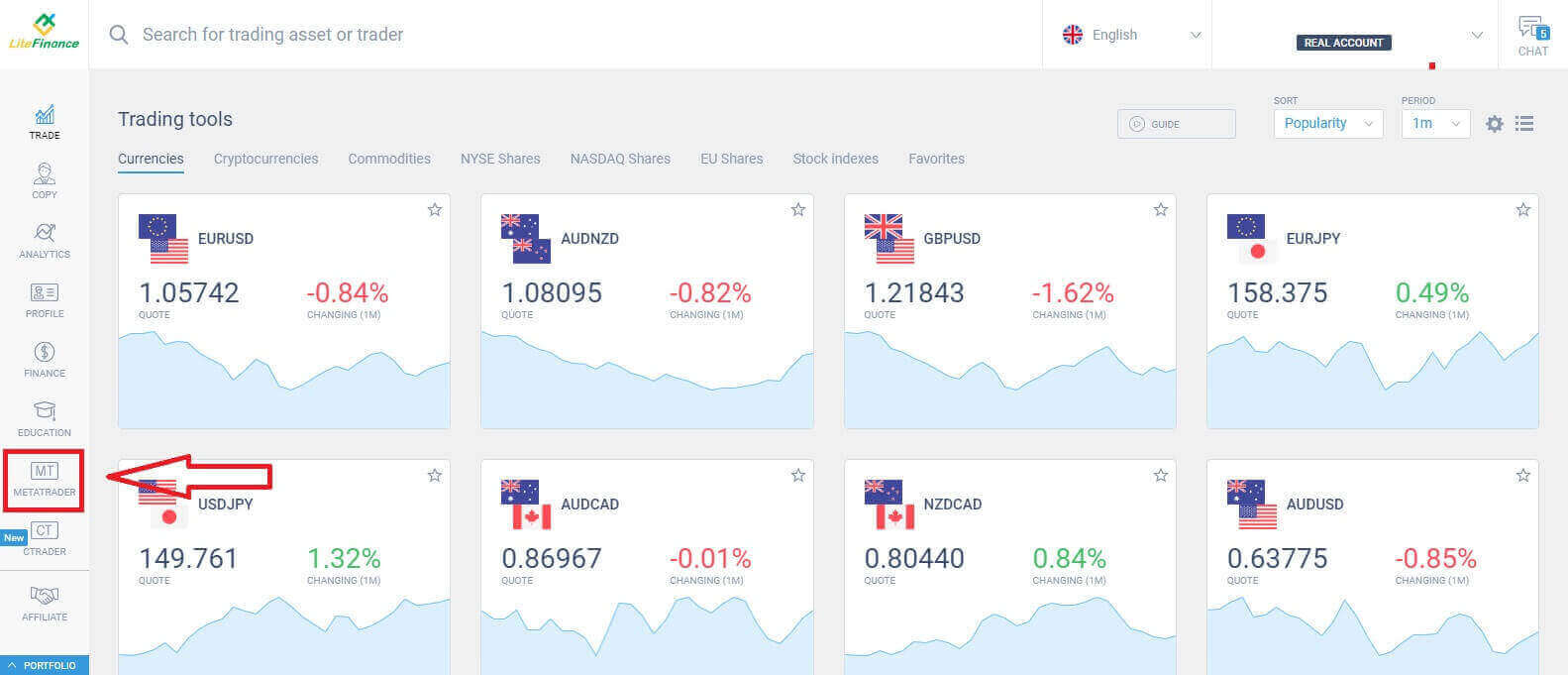
จากนั้นเลือกบัญชีซื้อขายที่คุณต้องการใช้เป็นบัญชีหลัก หากบัญชีที่เลือกไม่ใช่บัญชีหลัก ให้คลิกข้อความ"เปลี่ยนเป็นบัญชีหลัก"ในแถวเดียวกับบัญชีที่เลือก 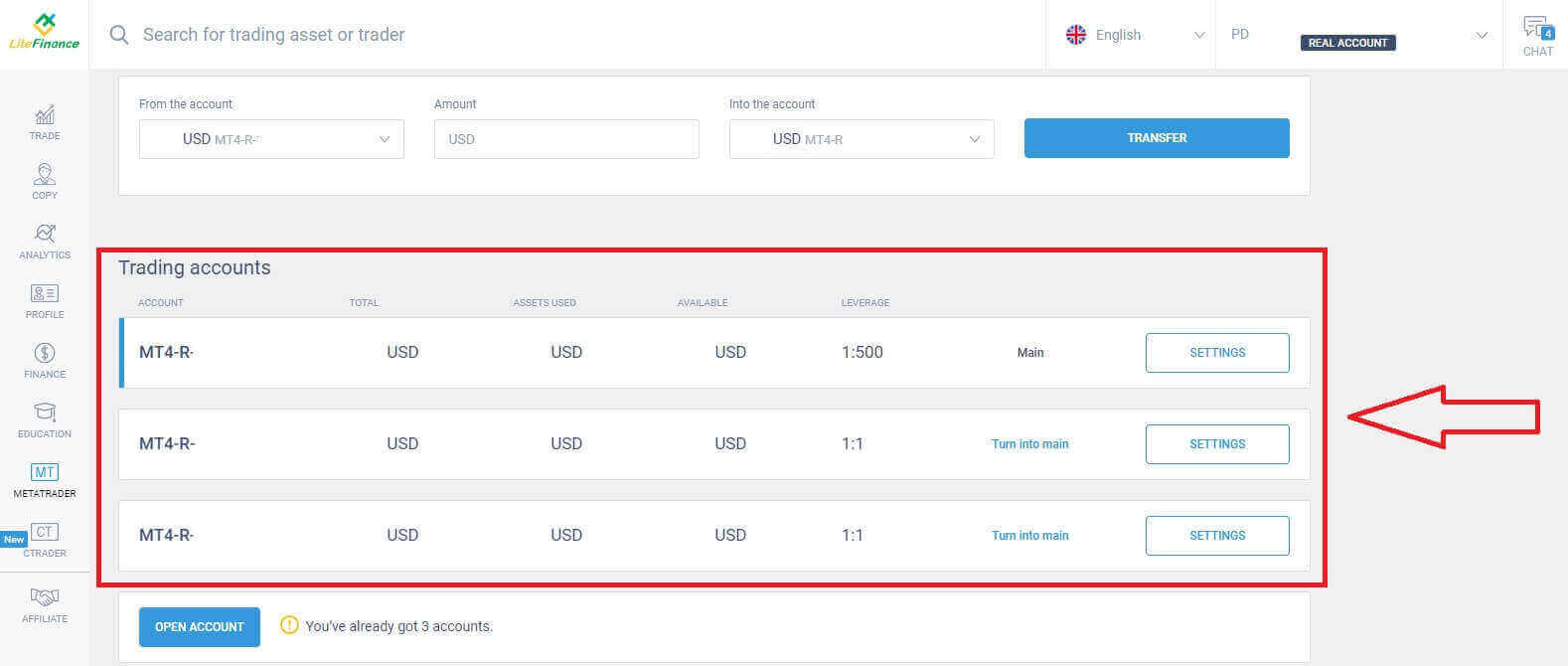 เลื่อนเมาส์ขึ้นและคุณจะพบข้อมูลสำคัญที่จำเป็นสำหรับการเข้าสู่ระบบ:
เลื่อนเมาส์ขึ้นและคุณจะพบข้อมูลสำคัญที่จำเป็นสำหรับการเข้าสู่ระบบ:
- หมายเลขเข้าสู่ระบบเซิร์ฟเวอร์
- เซิร์ฟเวอร์ที่จะเข้าสู่ระบบ
- ชื่อจะแสดงอยู่ในเทอร์มินัล
- รหัสผ่านของเทรดเดอร์เพื่อเข้าสู่ระบบ
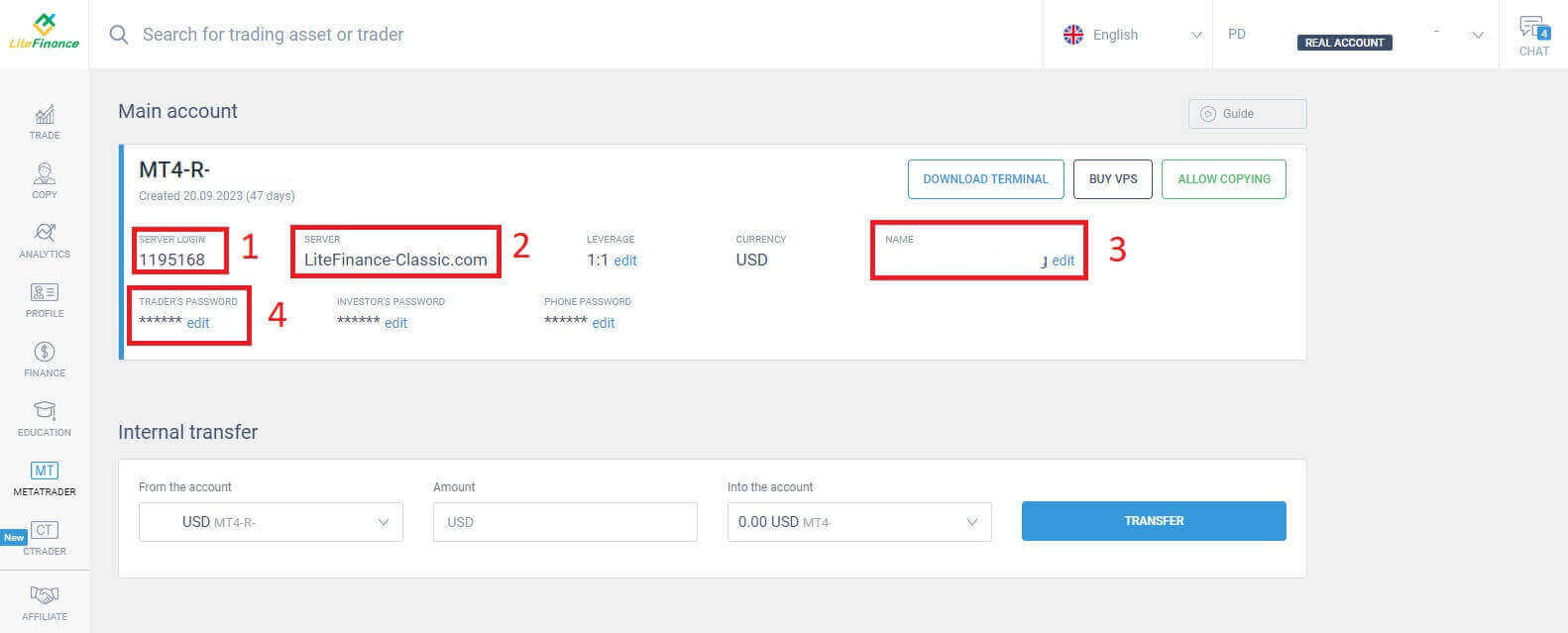
สำหรับส่วนรหัสผ่าน ให้คลิกที่ ปุ่ม "แก้ไข" ถัดจากช่องรหัสผ่านเพื่อเปลี่ยนรหัสผ่านของคุณให้ตรงตามความต้องการของระบบ หลังจากที่คุณดำเนินการเสร็จแล้ว คลิก" บันทึก" 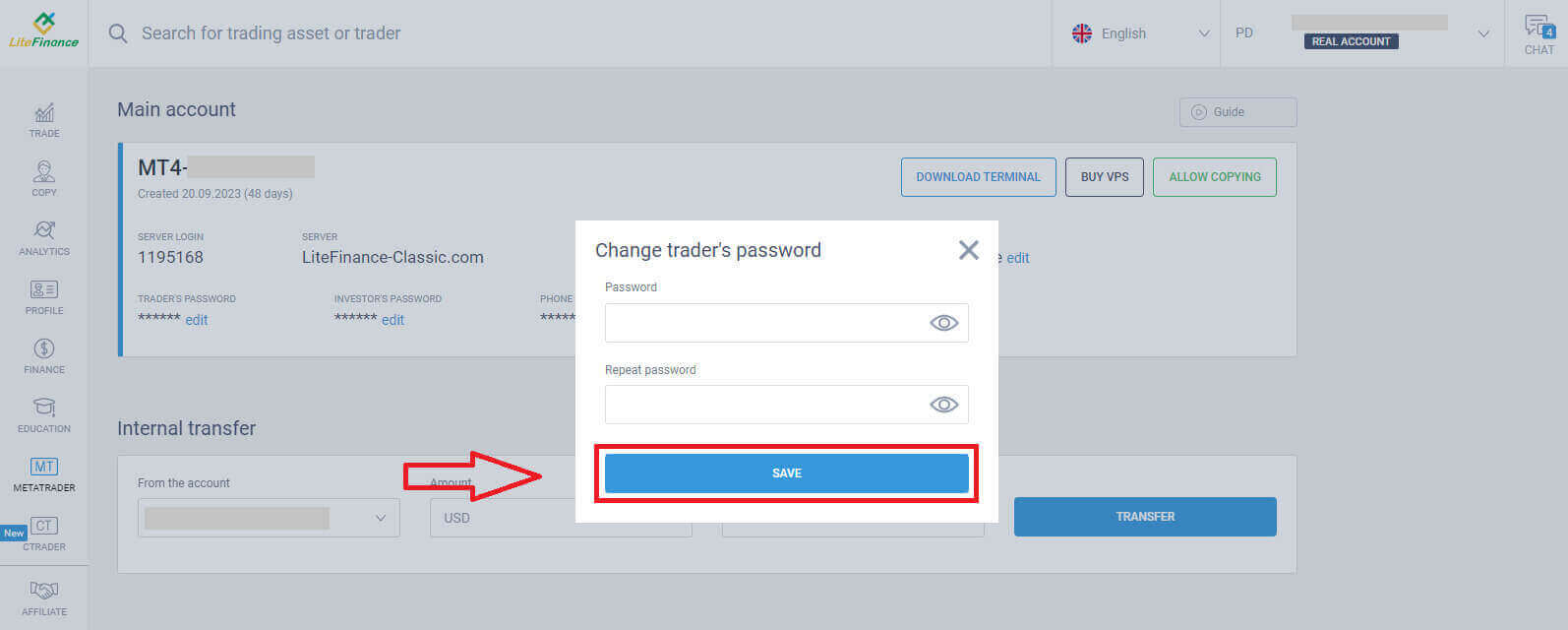
ในขั้นตอนถัดไป คุณจะดำเนินการดาวน์โหลดและเปิดเทอร์มินัล LiteFinance MT4 โดยคลิกที่ปุ่ม"ดาวน์โหลดเทอร์มินัล"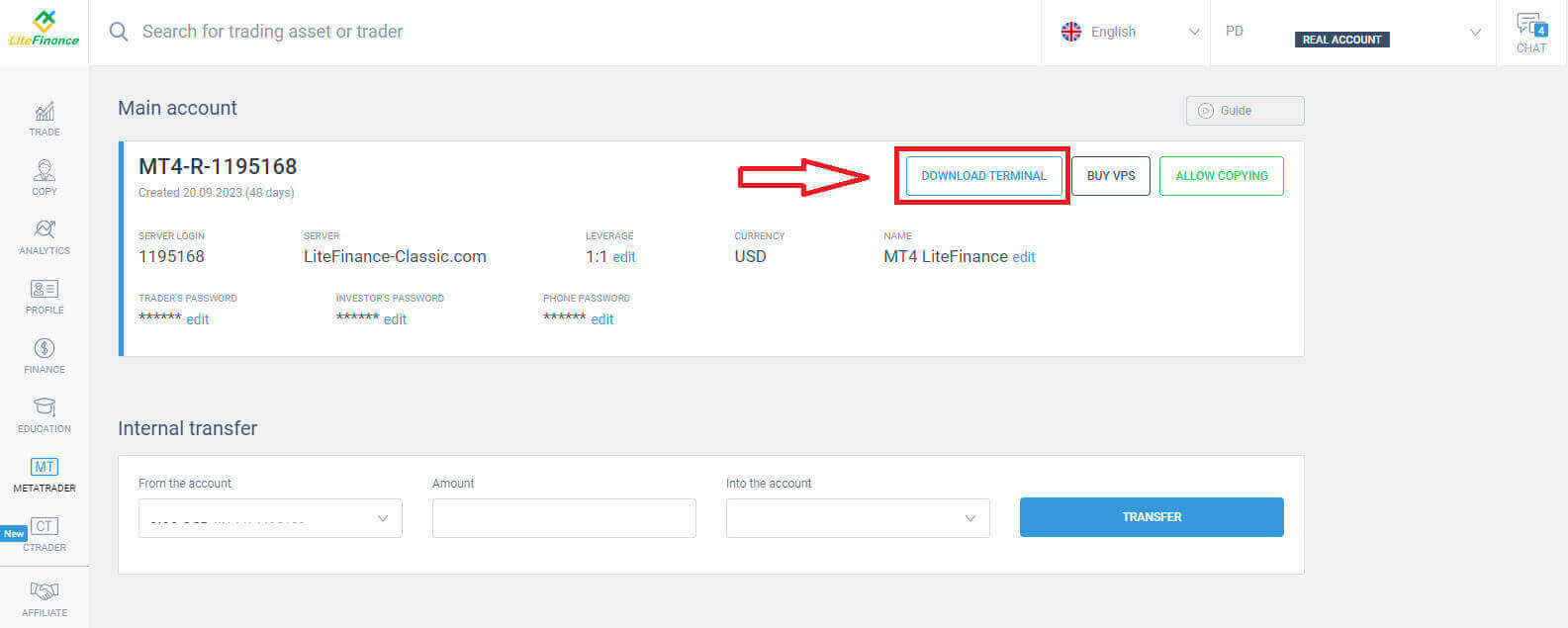
หลังจากเรียกใช้เทอร์มินัล โปรดเลือก เมนู "ไฟล์"ที่มุมซ้ายบนของหน้าจอ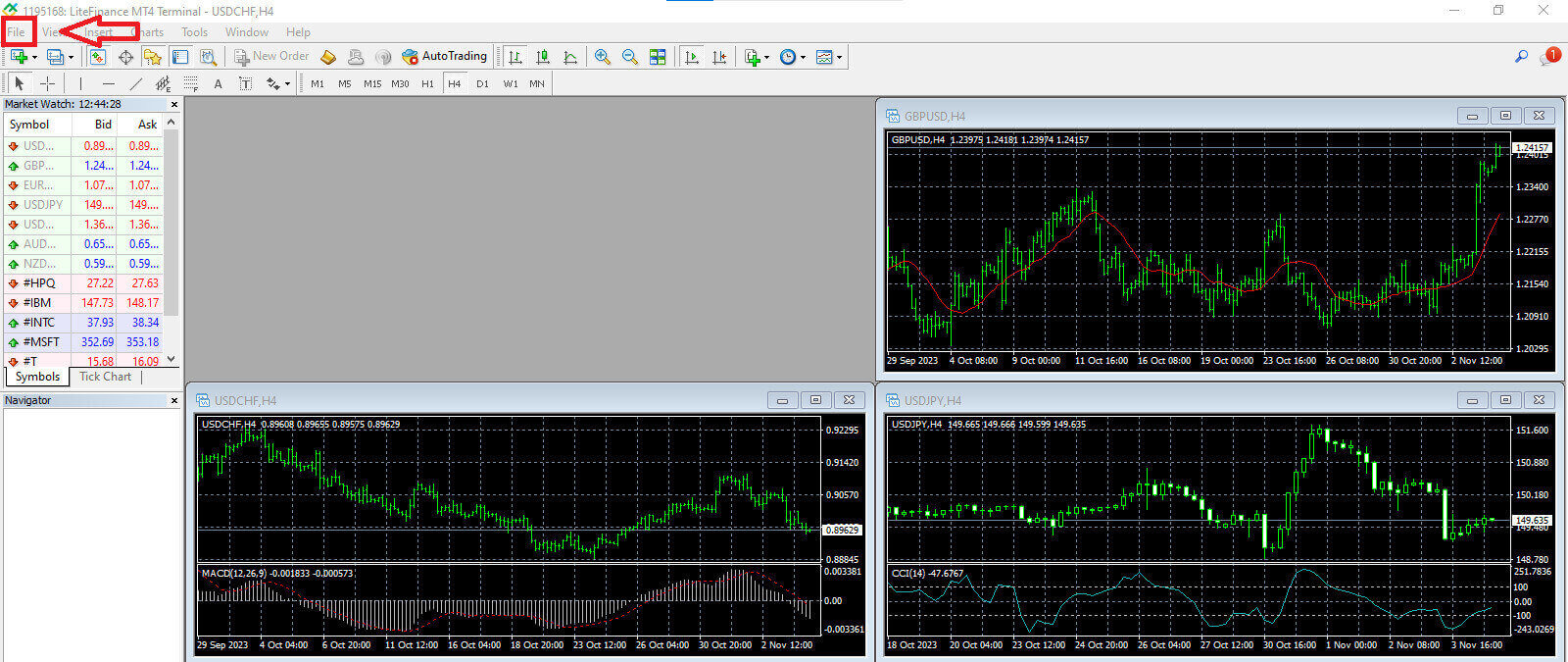
ดำเนินการต่อโดยเลือก"เข้าสู่ระบบบัญชีการค้า"เพื่อเปิดแบบฟอร์มเข้าสู่ระบบ 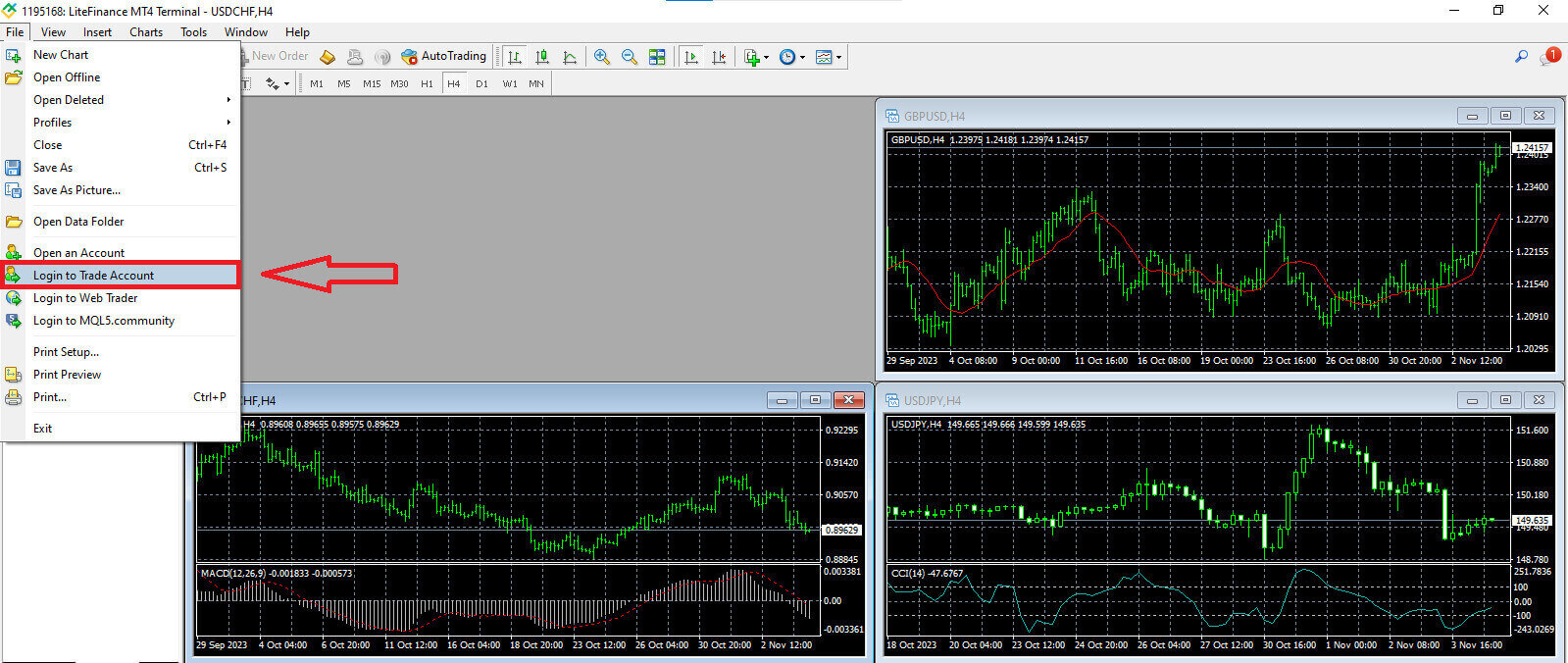
ในแบบฟอร์มนี้ คุณจะต้องให้ข้อมูลบางอย่างจากบัญชีซื้อขายที่เลือกในขั้นตอนก่อนหน้าเพื่อเข้าสู่ระบบ:
- ในช่องว่างช่องแรกจากด้านบน ให้ป้อนหมายเลข"SERVER LOGIN" ของคุณ
- ป้อนรหัสผ่านที่คุณสร้างจากขั้นตอนก่อนหน้า
- เลือกเซิร์ฟเวอร์การซื้อขายที่ระบบแสดงในการตั้งค่าบัญชีซื้อขาย
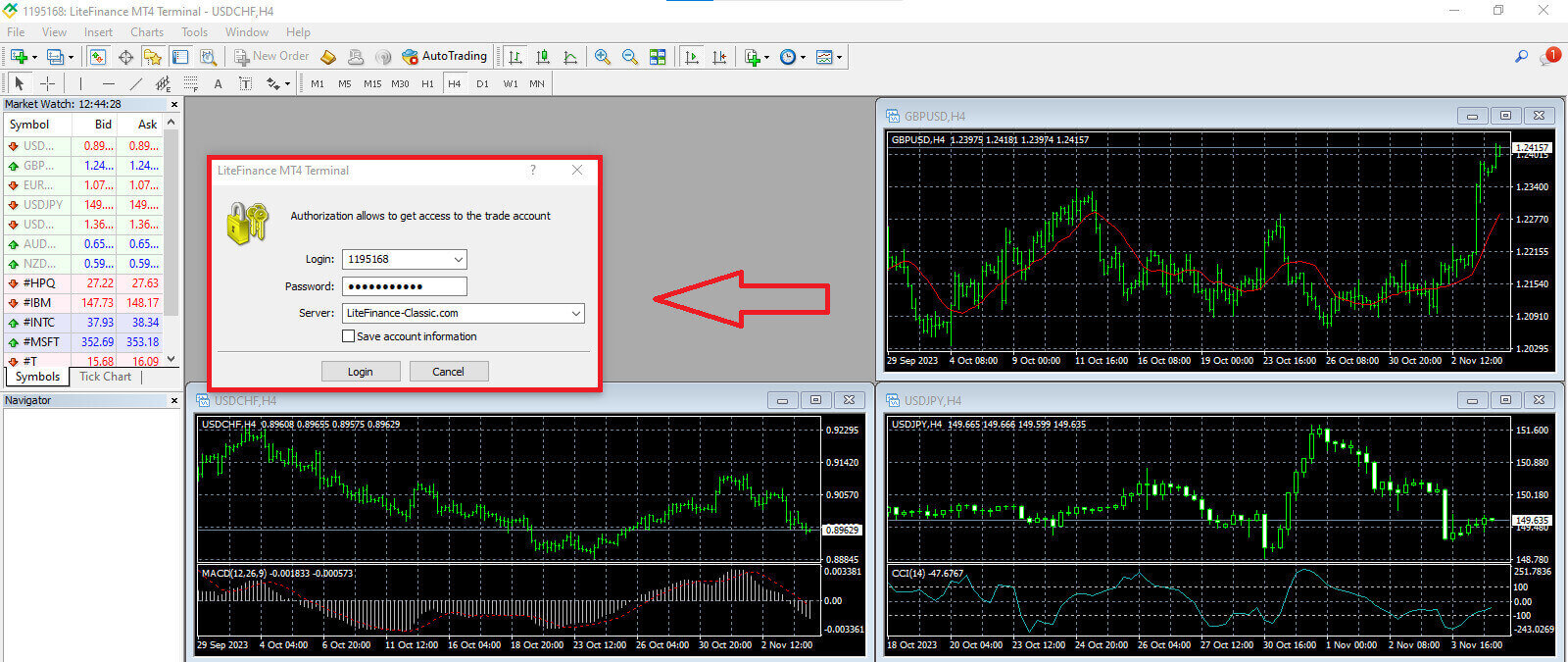
วิธีวางคำสั่งซื้อใหม่บน LiteFinance MT4
ขั้นแรก คุณต้องเลือกสินทรัพย์และเข้าถึงแผนภูมิ
หากต้องการดู Market Watch คุณสามารถไปที่เมนู "มุมมอง"และคลิกที่Market Watchหรือใช้ทางลัด Ctrl+M ในส่วนนี้จะแสดงรายการสัญลักษณ์ หากต้องการแสดง รายการทั้งหมด คุณสามารถคลิกขวาภายในหน้าต่างและเลือก"แสดงทั้งหมด" หากคุณต้องการเพิ่มชุดเครื่องมือเฉพาะเจาะจงลงใน Market Watch คุณสามารถทำได้โดยใช้เมนูแบบเลื่อนลง"สัญลักษณ์"
หากต้องการโหลดสินทรัพย์เฉพาะ เช่น คู่สกุลเงิน ลงในกราฟราคา ให้คลิกที่คู่สกุลเงินนั้นหนึ่งครั้ง หลังจากเลือกแล้ว ให้คลิกปุ่มเมาส์ค้างไว้ ลากไปยังตำแหน่งที่ต้องการ แล้วปล่อยปุ่ม 
สำหรับการเปิดการซื้อขาย ขั้นแรกให้เลือก ตัวเลือกเมนู "คำสั่งซื้อใหม่" หรือคลิกที่สัญลักษณ์ที่เกี่ยวข้องในแถบเครื่องมือมาตรฐาน 
หน้าต่างจะปรากฏขึ้นทันที โดยมีการตั้งค่าเพื่อช่วยให้คุณสั่งซื้อได้แม่นยำและง่ายดายยิ่งขึ้น:
- สัญลักษณ์ : ตรวจสอบให้แน่ใจว่าสัญลักษณ์สกุลเงินที่คุณต้องการซื้อขายนั้นมองเห็นได้ในกล่องสัญลักษณ์
- ปริมาณ : คุณต้องกำหนดขนาดสัญญาโดยเลือกจากตัวเลือกที่มีอยู่ในเมนูแบบเลื่อนลงหลังจากคลิกลูกศร หรือโดยการป้อนค่าที่ต้องการด้วยตนเองในกล่องปริมาณ โปรดจำไว้ว่าขนาดของสัญญาของคุณส่งผลโดยตรงต่อผลกำไรหรือขาดทุนที่อาจเกิดขึ้น
- ความคิดเห็น : ส่วนนี้เป็นทางเลือก แต่คุณสามารถใช้ส่วนนี้เพื่ออธิบายการซื้อขายของคุณเพื่อวัตถุประสงค์ในการระบุตัวตน
- ประเภท : สิ่งนี้ได้รับการกำหนดค่าเป็นการดำเนินการตามตลาดโดยค่าเริ่มต้น รวมถึงการดำเนินการตามตลาด (เกี่ยวข้องกับการดำเนินการตามคำสั่งที่ราคาตลาดปัจจุบัน) และคำสั่งที่รอดำเนินการ (ใช้เพื่อสร้างราคาในอนาคตที่คุณวางแผนที่จะเริ่มการซื้อขายของคุณ)

สุดท้ายนี้ คุณต้องกำหนดประเภทของคำสั่งซื้อที่คุณต้องการเริ่มต้น โดยเสนอทางเลือกระหว่างคำสั่งซื้อหรือขาย
- ขายตามตลาด:คำสั่งซื้อเหล่านี้เริ่มต้นที่ราคาเสนอซื้อและสรุปที่ราคาเสนอขาย ด้วยประเภทคำสั่งนี้ การค้าของคุณมีโอกาสที่จะสร้างผลกำไรเมื่อราคาลดลง
- ซื้อตามตลาด:คำสั่งซื้อเหล่านี้เริ่มต้นที่ราคาเสนอขายและสิ้นสุดที่ราคาเสนอซื้อ ด้วยประเภทคำสั่งนี้ การซื้อขายของคุณจะสามารถทำกำไรได้หากราคาสูงขึ้น

วิธีวางคำสั่งซื้อที่รอดำเนินการบน LiteFinance MT4
ประเภทของคำสั่งที่รอดำเนินการ
ตรงกันข้ามกับคำสั่งดำเนินการทันทีซึ่งดำเนินการในราคาตลาดปัจจุบัน คำสั่งที่รอดำเนินการทำให้คุณสามารถวางคำสั่งที่เปิดใช้งานเมื่อราคาถึงระดับเฉพาะที่คุณกำหนด คำสั่งซื้อที่รอดำเนินการมีสี่ประเภท แต่เราสามารถแบ่งได้เป็นสองประเภทหลัก:- คำสั่งซื้อที่คาดว่าจะทะลุระดับตลาดหนึ่ง
- คำสั่งซื้อคาดว่าจะดีดกลับจากระดับตลาดที่แน่นอน
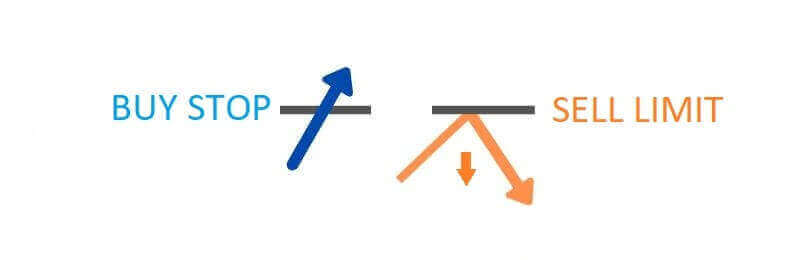
ซื้อหยุด
คำสั่ง Buy Stop ช่วยให้คุณสามารถวางคำสั่งซื้อในราคาที่สูงกว่าอัตราตลาดปัจจุบันได้ ตัวอย่างเช่น หากราคาตลาดปัจจุบันคือ $500 และ Buy Stop ของคุณตั้งไว้ที่ $570 การซื้อหรือสถานะซื้อจะเริ่มขึ้นเมื่อตลาดถึงจุดราคานี้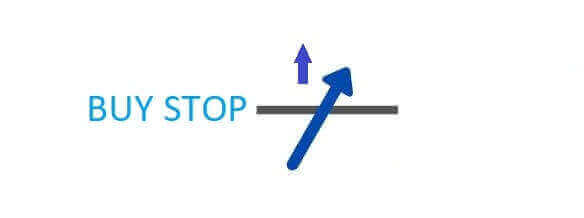
หยุดขาย
คำสั่ง Sell Stop ให้ทางเลือกในการวางคำสั่งขายในราคาที่ต่ำกว่าอัตราตลาดปัจจุบัน ตัวอย่างเช่น หากราคาตลาดปัจจุบันอยู่ที่ $800 และราคา Sell Stop ของคุณคงที่อยู่ที่ $750 สถานะการขายหรือ 'short' จะเปิดใช้งานเมื่อตลาดถึงจุดราคานั้น ๆ
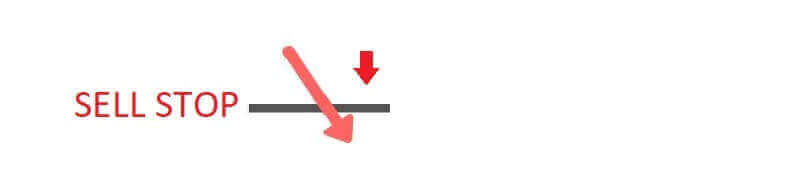
ซื้อวงเงิน
คำสั่ง Buy Limit นั้นเป็นสิ่งที่ตรงกันข้ามกับจุดซื้อ อนุญาตให้คุณสร้างคำสั่งซื้อในราคาที่ต่ำกว่าอัตราตลาดที่เป็นอยู่ เพื่อแสดงให้เห็น หากราคาตลาดปัจจุบันอยู่ที่ $2,000 และราคา Buy Limit ของคุณตั้งไว้ที่ $1,600 ตำแหน่งการซื้อจะเริ่มขึ้นเมื่อตลาดถึงระดับราคา $1,600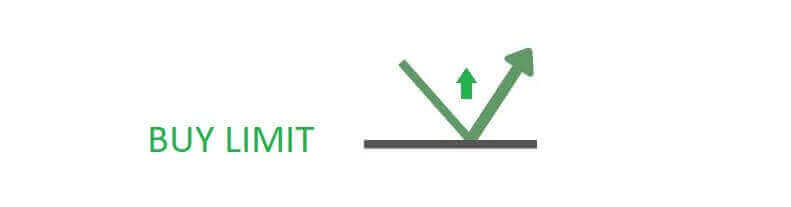
ขีดจำกัดการขาย
ท้ายที่สุดแล้ว คำสั่งจำกัดการขายจะทำให้คุณสามารถสร้างคำสั่งขายในราคาที่สูงกว่าอัตราตลาดในปัจจุบันได้ เพื่อให้เจาะจงมากขึ้น หากราคาตลาดปัจจุบันคือ $500 และราคาจำกัดการขายของคุณคือ $850 ตำแหน่งการขายจะเริ่มขึ้นเมื่อตลาดถึงระดับราคา $850
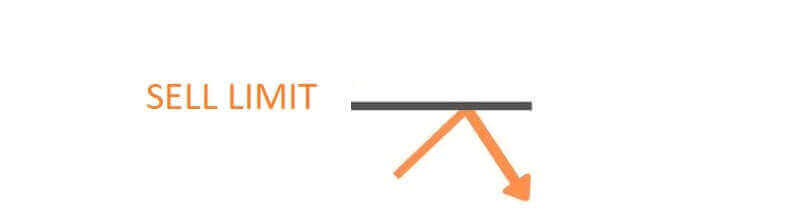
วิธีเปิดคำสั่งซื้อที่รอดำเนินการใน LiteFinance MT4 Terminal
หากต้องการสร้างคำสั่งซื้อที่รอดำเนินการใหม่ คุณสามารถดับเบิลคลิกที่ชื่อตลาดในโมดูล Market Watchได้ อย่างง่ายดาย การดำเนินการนี้จะเปิดหน้าต่างคำสั่งซื้อใหม่ ซึ่งช่วยให้คุณสามารถแก้ไขประเภทคำสั่งซื้อขายเป็นคำสั่งซื้อที่รอดำเนินการได้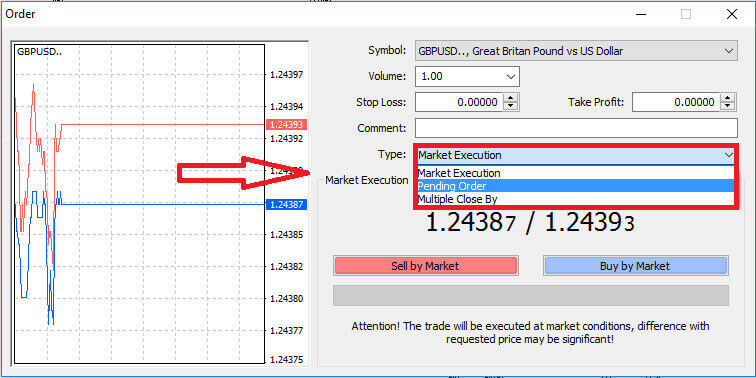
จากนั้น กำหนดระดับตลาดที่คำสั่งที่รอดำเนินการจะทริกเกอร์ คุณควรกำหนดขนาดตำแหน่งตามปริมาณด้วย
หากจำเป็น คุณสามารถสร้างวันหมดอายุได้ (Expiry) หลังจากกำหนดค่าพารามิเตอร์เหล่านี้ทั้งหมดแล้ว ให้เลือกประเภทคำสั่งที่คุณต้องการโดยพิจารณาจากว่าคุณตั้งใจที่จะเปิดสถานะ Long หรือ Short และไม่ว่าจะเป็นคำสั่งหยุดหรือจำกัด สุดท้าย เลือก ปุ่ม "สถานที่"เพื่อยืนยัน 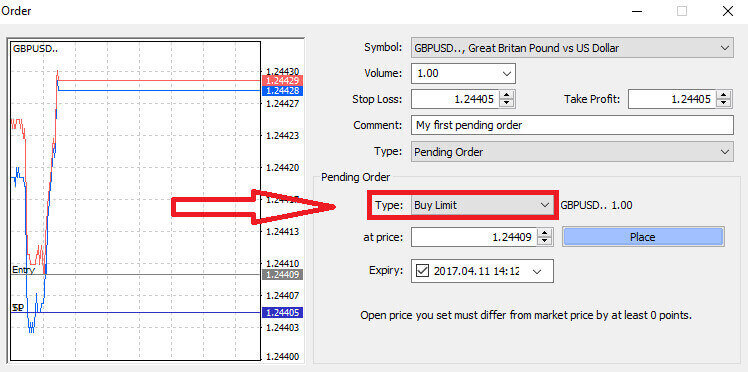
คำสั่งซื้อที่รอดำเนินการมอบข้อได้เปรียบที่สำคัญภายใน MT4 สิ่งเหล่านี้พิสูจน์ได้ว่ามีคุณค่าอย่างยิ่งเมื่อคุณไม่สามารถจับตาดูตลาดอย่างต่อเนื่องเพื่อระบุการเข้าของคุณ หรือเมื่อราคาของตราสารประสบกับความผันผวนอย่างรวดเร็ว ทำให้คุณมั่นใจได้ว่าจะไม่พลาดโอกาสที่คาดหวัง
วิธีปิดคำสั่งซื้อบน LiteFinance MT4 Terminal
เรามีสองวิธีที่ง่ายและรวดเร็วอย่างเหลือเชื่อในการปิดคำสั่งซื้อขาย ซึ่งได้แก่:
- หากต้องการปิดการซื้อขายที่เปิดอยู่ ให้เลือก"X" ที่อยู่ในแท็บการซื้อขายภายในหน้าต่าง Terminal

- หรือคุณสามารถคลิกขวาที่เส้นคำสั่งซื้อที่แสดงบนแผนภูมิและเลือก"ปิด" เพื่อปิดตำแหน่ง
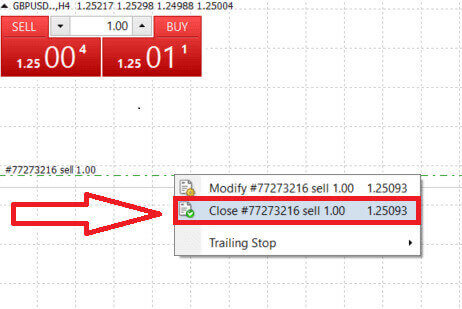
ในเทอร์มินัล MT4 ของ LiteFinance คำสั่งเปิดและปิดเป็นกระบวนการที่รวดเร็วและใช้งานง่ายอย่างน่าทึ่ง ด้วยการคลิกเพียงไม่กี่ครั้ง เทรดเดอร์ก็สามารถดำเนินการคำสั่งซื้อขายได้อย่างมีประสิทธิภาพและไม่มีความล่าช้าโดยไม่จำเป็น การออกแบบที่ใช้งานง่ายของแพลตฟอร์มทำให้มั่นใจได้ว่าการเข้าและออกตลาดนั้นรวดเร็วและสะดวก ทำให้เป็นตัวเลือกที่เหมาะสำหรับเทรดเดอร์ที่ต้องการดำเนินการอย่างรวดเร็วและคว้าโอกาสที่เกิดขึ้น
การใช้ Stop Loss, Take Profit และ Trailing Stop บน LiteFinance MT4
สิ่งสำคัญในการรับประกันความสำเร็จที่ยั่งยืนในตลาดการเงินคือแนวปฏิบัติของการบริหารความเสี่ยงอย่างรอบคอบ นี่คือเหตุผลว่าทำไมการรวมคำสั่ง Stop-Loss และ Take-Profit เข้ากับกลยุทธ์การซื้อขายของคุณจึงมีความสำคัญยิ่ง ในการสนทนาต่อไปนี้ เราจะเจาะลึกถึงการใช้งานจริงของเครื่องมือการจัดการความเสี่ยงเหล่านี้ภายในแพลตฟอร์ม MT4 ด้วยการเรียนรู้การใช้ Stop Loss และ Take Profit คุณจะไม่เพียงแต่เรียนรู้วิธีบรรเทาความสูญเสียที่อาจเกิดขึ้น แต่ยังรู้วิธีเพิ่มประสิทธิภาพความสามารถในการซื้อขายของคุณ ซึ่งจะช่วยยกระดับประสบการณ์การซื้อขายโดยรวมของคุณในที่สุด
การตั้งค่า Stop Loss และ Take Profit
หนึ่งในวิธีที่ตรงไปตรงมาที่สุดในการรวม Stop Loss และ Take Profit ในการเทรดของคุณคือการตั้งค่าทันทีเมื่อคุณเริ่มคำสั่งซื้อใหม่ แนวทางนี้ช่วยให้คุณกำหนดพารามิเตอร์การจัดการความเสี่ยงเมื่อคุณเข้าสู่ตลาด ช่วยเพิ่มการควบคุมตำแหน่งและผลลัพธ์ที่อาจเกิดขึ้น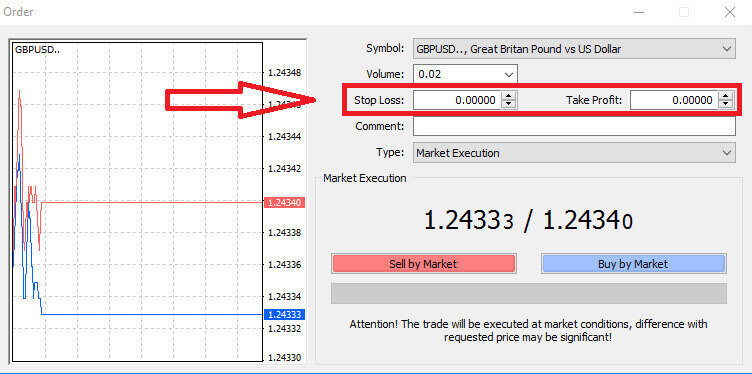
คุณสามารถบรรลุเป้าหมายนี้ได้โดยเพียงแค่ป้อนระดับราคาที่คุณต้องการในช่อง Stop Loss และ Take Profit โปรดทราบว่า Stop Loss จะเริ่มทำงานโดยอัตโนมัติเมื่อตลาดเคลื่อนไหวไปในทางไม่ดีสำหรับตำแหน่งของคุณ ซึ่งทำหน้าที่เป็นมาตรการป้องกัน ในขณะที่ระดับ Take Profit จะดำเนินการเมื่อราคาถึงเป้าหมายกำไรที่คุณกำหนดไว้ล่วงหน้า ความยืดหยุ่นนี้ทำให้คุณสามารถตั้งค่าระดับ Stop Loss ของคุณให้ต่ำกว่าราคาตลาดปัจจุบันและระดับ Take Profit ของคุณให้สูงกว่าราคานั้นได้
สิ่งสำคัญที่ควรทราบคือ Stop Loss (SL) และ Take Profit (TP) เชื่อมโยงกับสถานะที่ใช้งานอยู่หรือคำสั่งซื้อที่รอดำเนินการอยู่เสมอ คุณมีตัวเลือกในการปรับเปลี่ยนเมื่อมีการเทรดและคุณกำลังติดตามสภาวะตลาด แม้ว่าจะไม่ได้บังคับเมื่อเปิดตำแหน่งใหม่ แต่ขอแนะนำอย่างยิ่งให้ใช้สิ่งเหล่านี้เพื่อปกป้องตำแหน่งของคุณ
การเพิ่มระดับ Stop Loss และ Take Profit
วิธีที่ตรงไปตรงมาที่สุดในการรวมระดับ Stop Loss (SL) และ Take Profit (TP) เข้ากับตำแหน่งปัจจุบันของคุณเกี่ยวข้องกับการใช้เส้นการค้าบนแผนภูมิ คุณสามารถบรรลุเป้าหมายนี้ได้โดยเพียงแค่ลากเส้นการค้าไปยังระดับที่ต้องการขึ้นหรือลง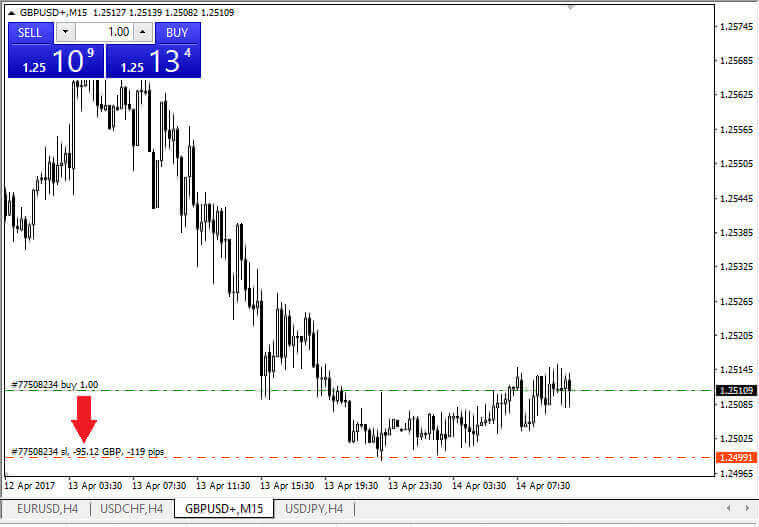
หลังจากป้อนระดับ Stop Loss (SL) และ Take Profit (TP) ของคุณแล้ว เส้น SL/TP ที่เกี่ยวข้องจะปรากฏบนแผนภูมิ คุณลักษณะนี้ช่วยให้สามารถปรับระดับ SL/TP ได้ง่ายและมีประสิทธิภาพ
คุณยังสามารถดำเนินการเหล่านี้ได้โดยใช้โมดูล "เทอร์มินัล"ที่ด้านล่างของแพลตฟอร์ม หากต้องการเพิ่มหรือแก้ไขระดับ SL/TP คุณสามารถคลิกขวาที่สถานะที่เปิดอยู่หรือคำสั่งซื้อขายที่รอดำเนินการ แล้วเลือกตัวเลือก"แก้ไข/ลบคำสั่งซื้อ"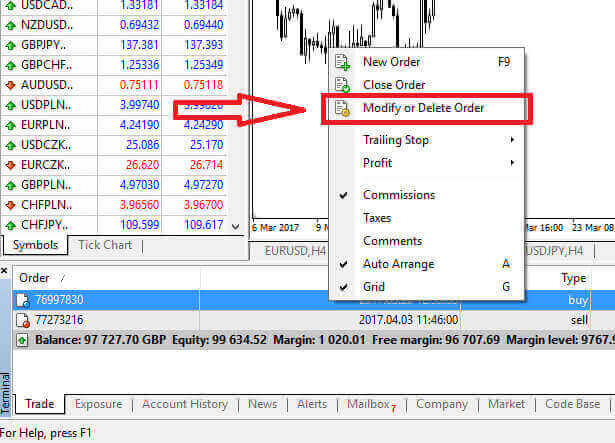
หน้าต่างการแก้ไขคำสั่งจะเปิดขึ้น ทำให้คุณสามารถป้อนหรือปรับระดับ Stop Loss (SL) และ Take Profit (TP) ของคุณได้โดยการระบุราคาตลาดที่แน่นอนหรือโดยการกำหนดช่วงจุดจากราคาตลาดปัจจุบัน 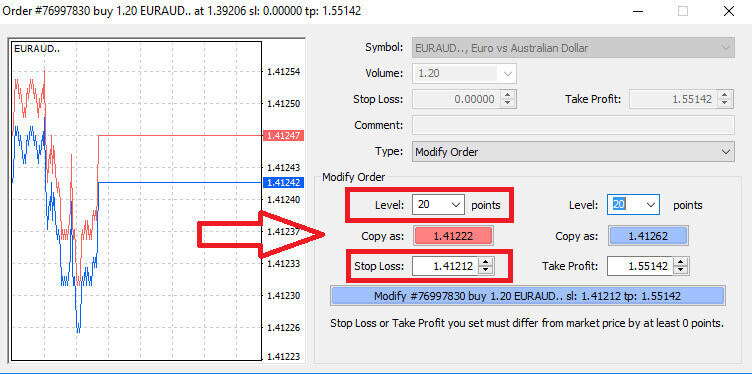
หยุดต่อท้าย
คำสั่ง Stop Loss ใช้เพื่อจำกัดความสูญเสียที่อาจเกิดขึ้นเมื่อตลาดเคลื่อนไหวสวนทางกับตำแหน่งของคุณเป็นหลัก แต่ยังเสนอวิธีที่ชาญฉลาดในการรักษาผลกำไรของคุณอีกด้วย แนวคิดนี้อาจดูเหมือนขัดกับสัญชาตญาณในตอนแรก แต่ค่อนข้างตรงไปตรงมา
ลองนึกภาพคุณเข้าสู่ตำแหน่งซื้อ และตลาดกำลังเคลื่อนไหวไปในทางที่คุณโปรดปราน ส่งผลให้เกิดการซื้อขายที่มีกำไร Stop Loss เดิมของคุณ ซึ่งตั้งไว้ต่ำกว่าราคาเข้าของคุณ ในตอนนี้สามารถปรับเป็นราคาเข้าของคุณ (เพื่อคุ้มทุน) หรือสูงกว่าราคานั้นได้ (เพื่อล็อคกำไร)
สำหรับแนวทางอัตโนมัติสำหรับกระบวนการนี้ Trailing Stop มีประโยชน์มาก เครื่องมือนี้มีคุณค่าอย่างมากสำหรับการบริหารความเสี่ยงที่มีประสิทธิภาพ โดยเฉพาะอย่างยิ่งในสถานการณ์ที่ราคามีความผันผวนอย่างรวดเร็วหรือเมื่อคุณไม่สามารถติดตามตลาดได้อย่างต่อเนื่อง
เมื่อใช้ Trailing Stop ทันทีที่สถานะของคุณทำกำไรได้ ระบบจะติดตามราคาตลาดโดยอัตโนมัติ โดยรักษาระยะห่างที่กำหนดไว้ระหว่างราคาเหล่านั้น
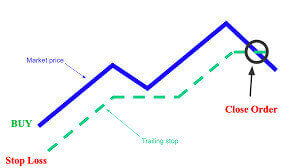
ตามตัวอย่างก่อนหน้านี้ สิ่งสำคัญคือต้องเข้าใจว่าการซื้อขายของคุณจะต้องอยู่ในตำแหน่งที่ทำกำไรได้เพียงพอแล้ว เพื่อให้ Trailing Stop เคลื่อนตัวเหนือราคาเข้าเพื่อรักษาผลกำไรของคุณ
Trailing Stops (TS) เชื่อมโยงกับตำแหน่งที่คุณใช้งานอยู่ และโปรดทราบว่าเพื่อให้ Trailing Stop บน MT4 ทำงานได้อย่างถูกต้อง คุณจะต้องเปิดแพลตฟอร์มการซื้อขายไว้
หากต้องการกำหนดค่า Trailing Stop เพียงคลิกขวาที่ตำแหน่งที่เปิดของคุณในหน้าต่าง "Terminal"และระบุมูลค่า pip ที่คุณต้องการเป็นช่องว่างระหว่างระดับ Take Profit และราคาตลาดปัจจุบันในเมนู Trailing Stop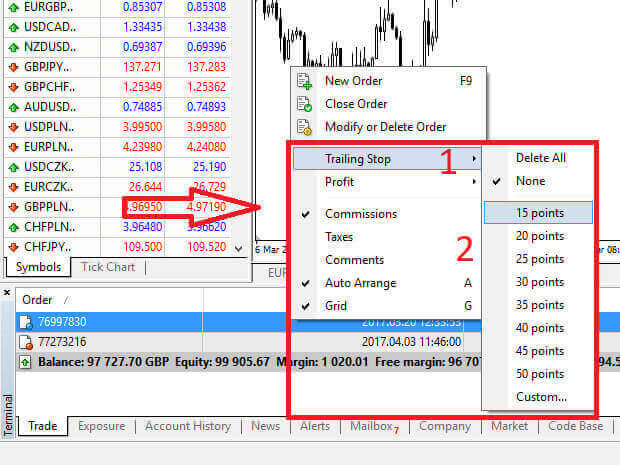
ขณะนี้ Trailing Stop ของคุณเปิดใช้งานแล้ว ซึ่งหมายความว่าหากราคาเคลื่อนไหวไปในทิศทางที่มีกำไร Trailing Stop จะปรับระดับ Stop Loss ให้เป็นไปตามราคาโดยอัตโนมัติ
หากต้องการปิดใช้งาน Trailing Stop คุณสามารถเลือก"ไม่มี" ในเมนู Trailing Stop หากคุณต้องการปิดการใช้งานในทุกตำแหน่งที่เปิดอยู่ คุณสามารถเลือก" ลบทั้งหมด"
ดังที่คุณเห็น MT4 นำเสนอวิธีการต่างๆ เพื่อปกป้องตำแหน่งของคุณอย่างรวดเร็ว
สิ่งสำคัญที่ควรทราบก็คือ แม้ว่าคำสั่ง Stop Loss จะเป็นวิธีการที่มีประสิทธิภาพสูงในการจัดการความเสี่ยงและจำกัดการสูญเสียที่อาจเกิดขึ้น แต่ก็ไม่ได้ให้ความปลอดภัยที่สมบูรณ์ แม้ว่าจะให้บริการฟรีและให้การป้องกันการเคลื่อนไหวของตลาดที่ไม่พึงประสงค์ แต่ก็ไม่สามารถรับประกันตำแหน่งของคุณได้ในทุกสถานการณ์ ในกรณีที่ตลาดมีความผันผวนอย่างกะทันหันหรือช่องว่างของราคาเกินระดับหยุดของคุณ (เมื่อตลาดกระโดดจากราคาหนึ่งไปยังอีกราคาหนึ่งโดยไม่มีการซื้อขายที่ระดับระหว่างนั้น) ตำแหน่งของคุณอาจถูกปิดในระดับที่น่าพอใจน้อยกว่าที่ระบุไว้ในตอนแรก ปรากฏการณ์นี้เรียกว่าการเลื่อนหลุดของราคา
เพื่อความปลอดภัยที่เพิ่มขึ้นจาก Slippage คุณสามารถเลือกรับประกัน Stop Loss ได้ ซึ่งจะทำให้แน่ใจว่าตำแหน่งของคุณปิดที่ระดับ Stop Loss ที่ระบุ แม้ว่าตลาดจะเคลื่อนไหวสวนทางกับคุณก็ตาม รับประกันการหยุดการขาดทุนโดยไม่มีค่าใช้จ่ายเพิ่มเติมด้วยบัญชีพื้นฐาน
LiteFinance: เพิ่มศักยภาพให้กับการซื้อขายของคุณ ฝากเงินทีละครั้ง – ซื้อขายอย่างชาญฉลาดยิ่งขึ้น ซื้อขายได้โดดเด่นยิ่งขึ้น!
LiteFinance ประตูสู่โลกแห่งการซื้อขาย Forex ไม่เพียงทำให้ขั้นตอนการฝากเงินง่ายขึ้น แต่ยังเปลี่ยนประสบการณ์การซื้อขายของคุณอีกด้วย การฝากเงินกลายเป็นความพยายามที่ราบรื่น ช่วยให้คุณมุ่งเน้นไปที่สิ่งที่สำคัญอย่างแท้จริง นั่นคือการดำเนินการซื้อขายเชิงกลยุทธ์ ด้วย LiteFinance เงินฝากของคุณจะช่วยปูทางไปสู่กลยุทธ์ในตลาด Forex อินเทอร์เฟซที่เป็นมิตรต่อผู้ใช้ของแพลตฟอร์มและฟีเจอร์ที่แข็งแกร่งช่วยให้คุณตัดสินใจได้อย่างมีข้อมูล ทำให้เกิดความมั่นใจในเส้นทางการซื้อขายแบบไดนามิกและคุ้มค่า ดังนั้น ดำดิ่งสู่โลกที่น่าตื่นเต้นของการซื้อขายฟอเร็กซ์กับ LiteFinance ที่ซึ่งเงินฝากของคุณไม่ได้เป็นเพียงการทำธุรกรรม แต่เป็นกุญแจสำคัญในการปลดล็อคศักยภาพของการซื้อขายของคุณ ซื้อขายอย่างชาญฉลาดยิ่งขึ้น ซื้อขายได้โดดเด่นยิ่งขึ้นด้วย LiteFinance!


